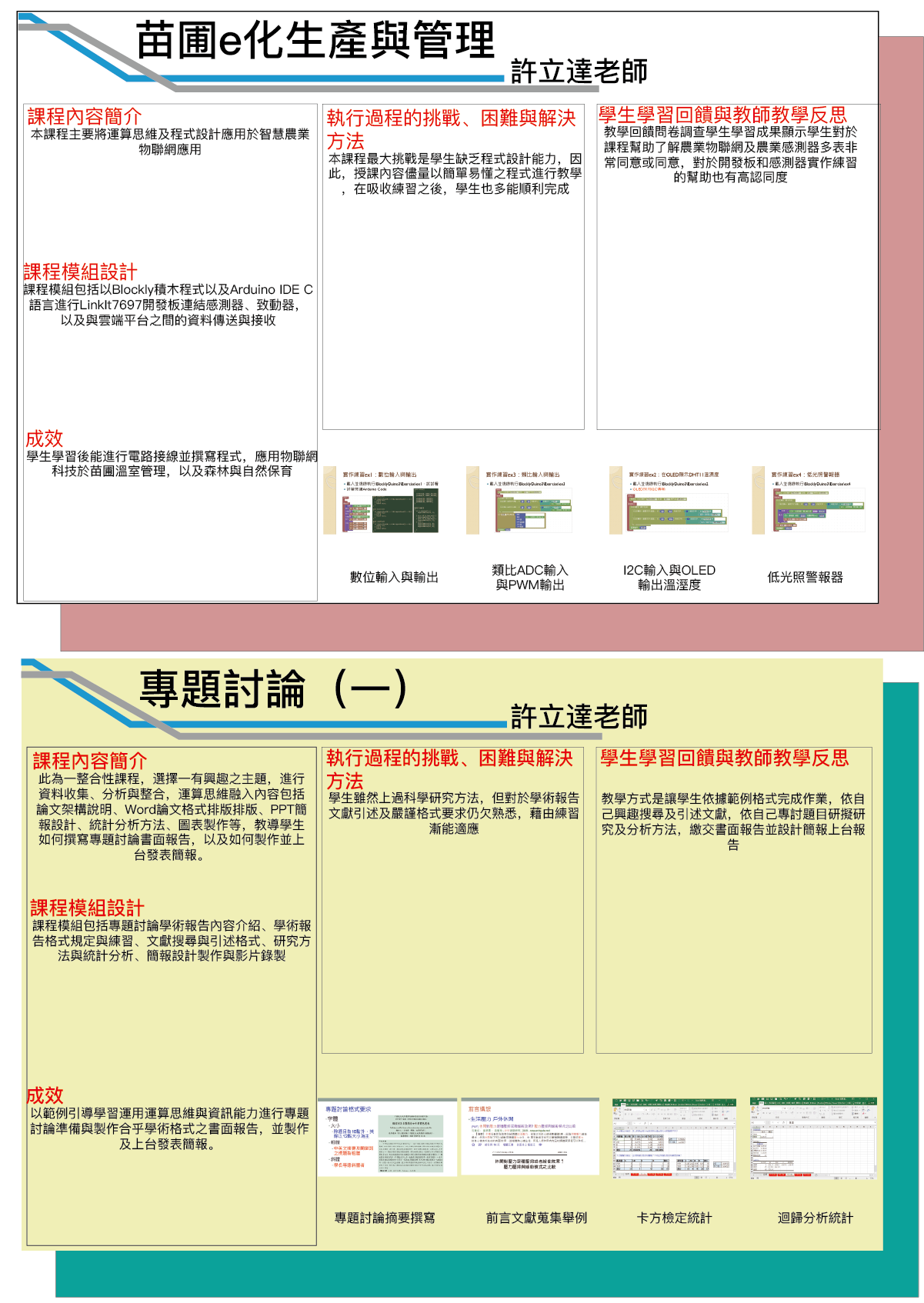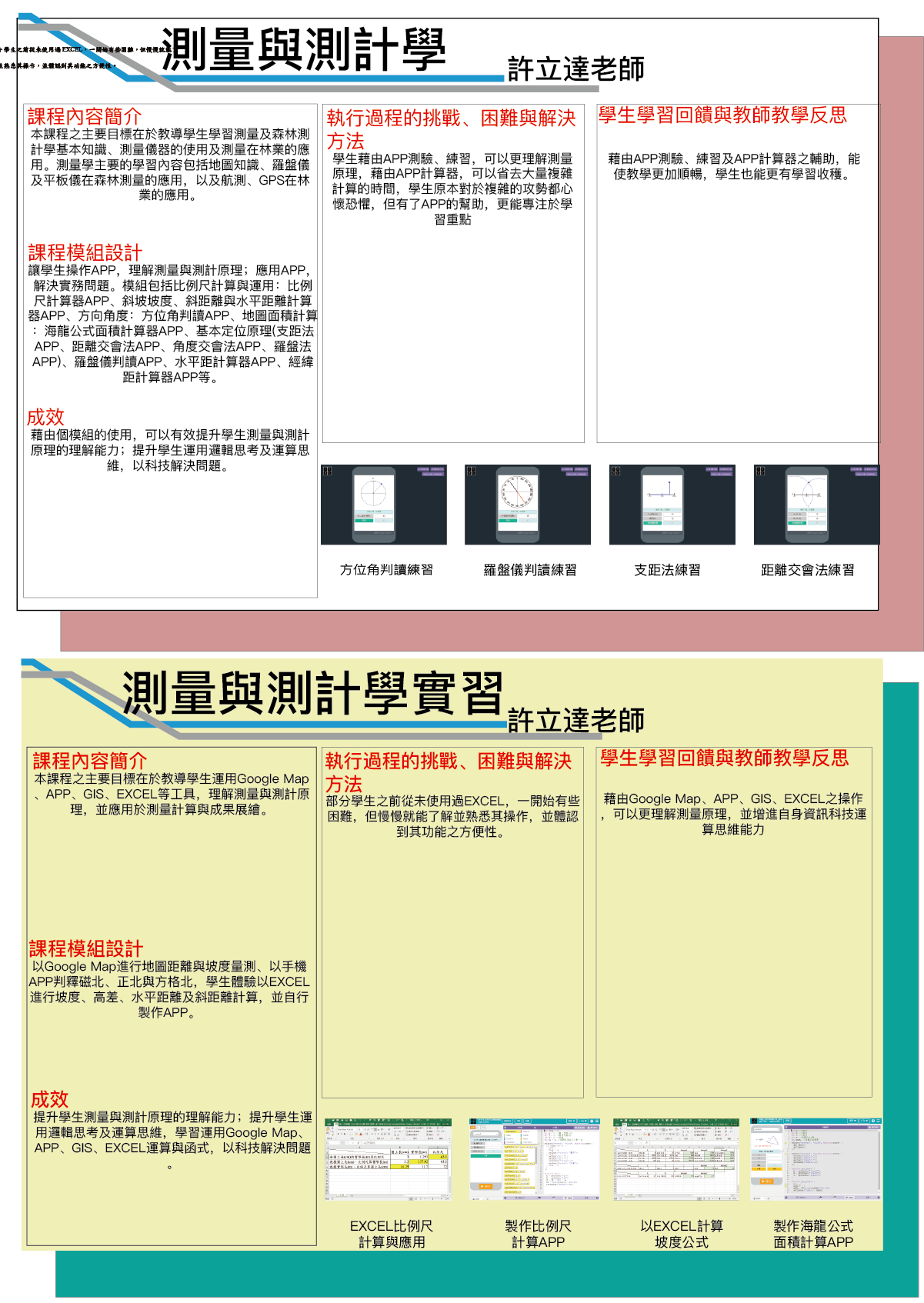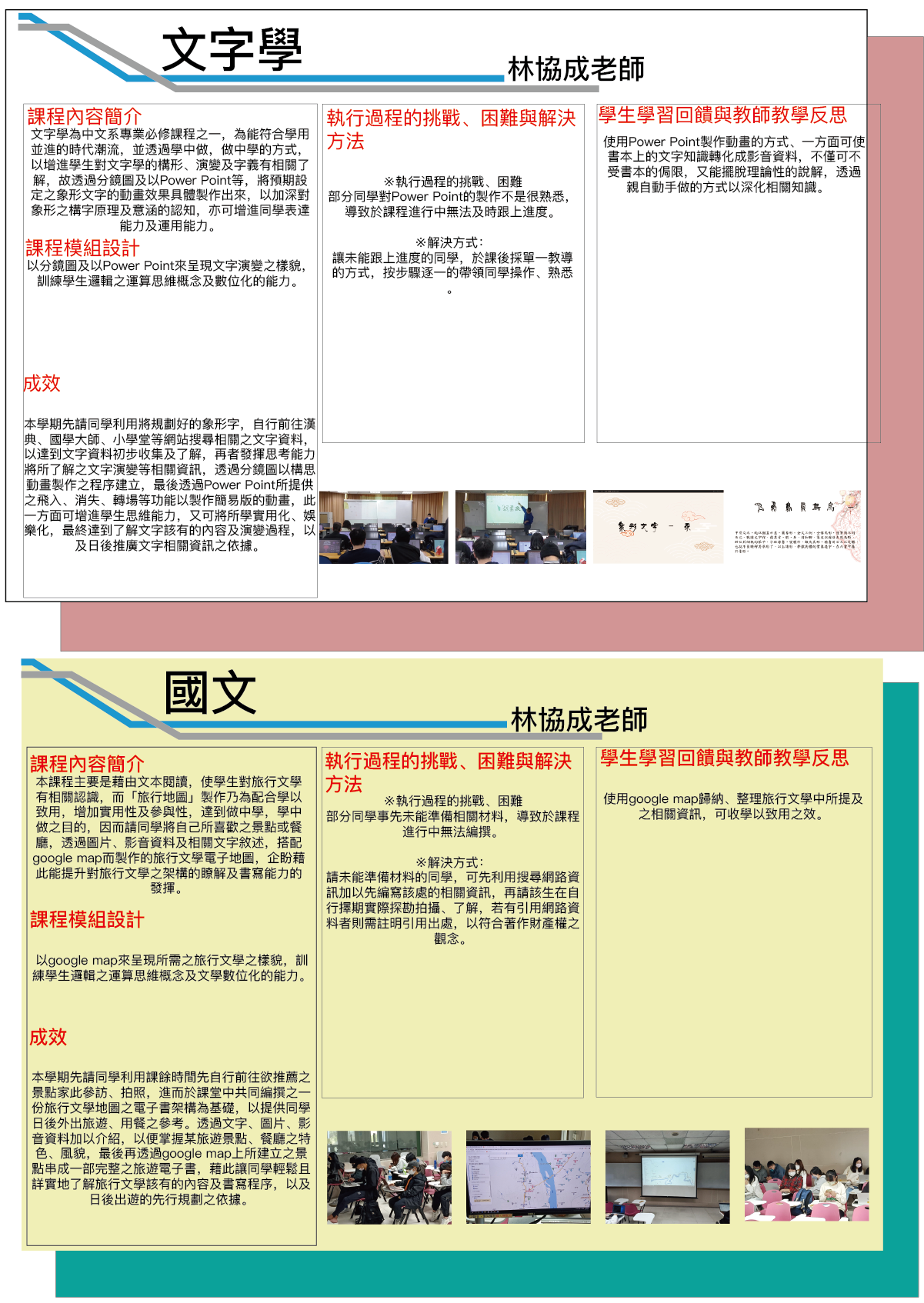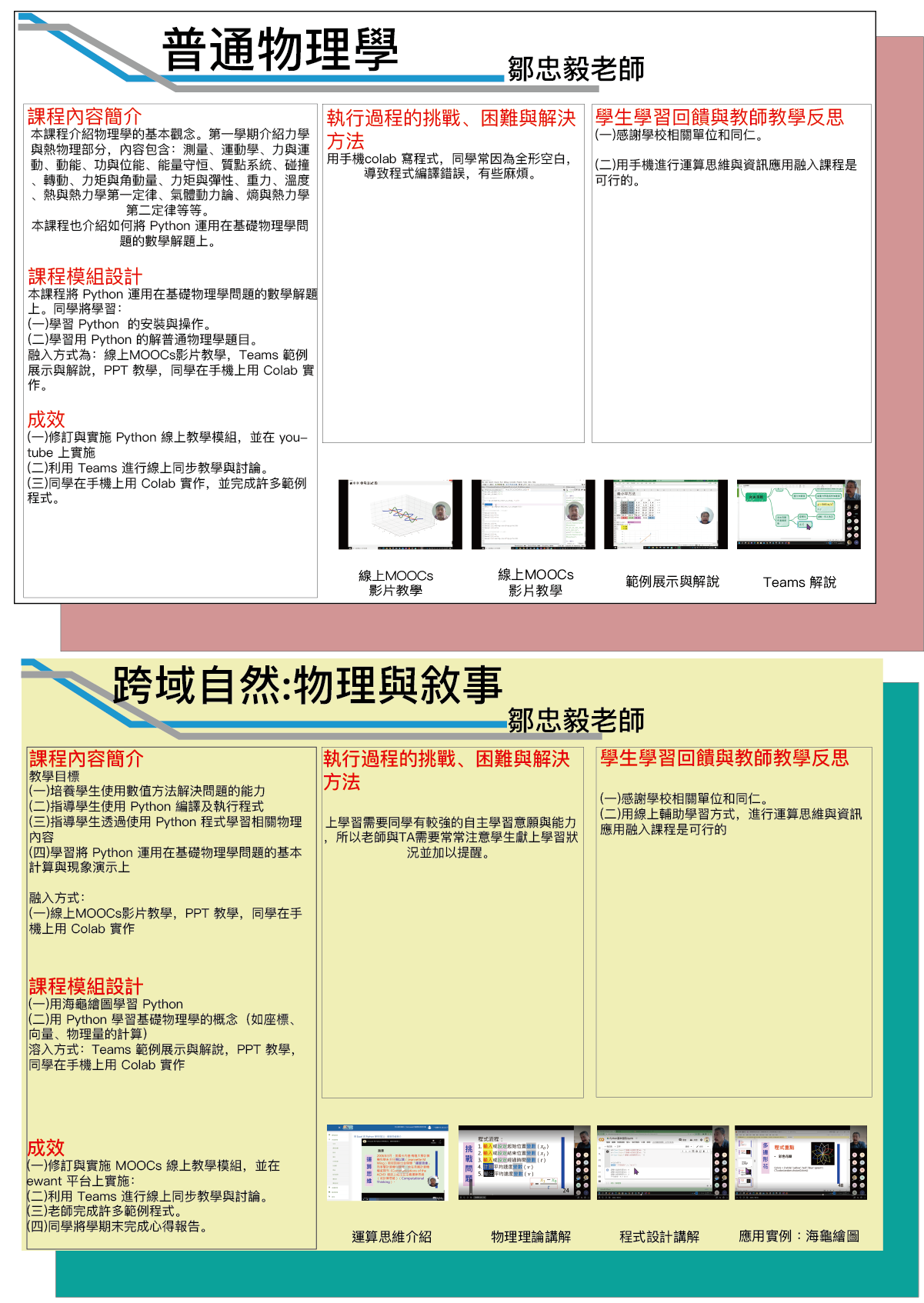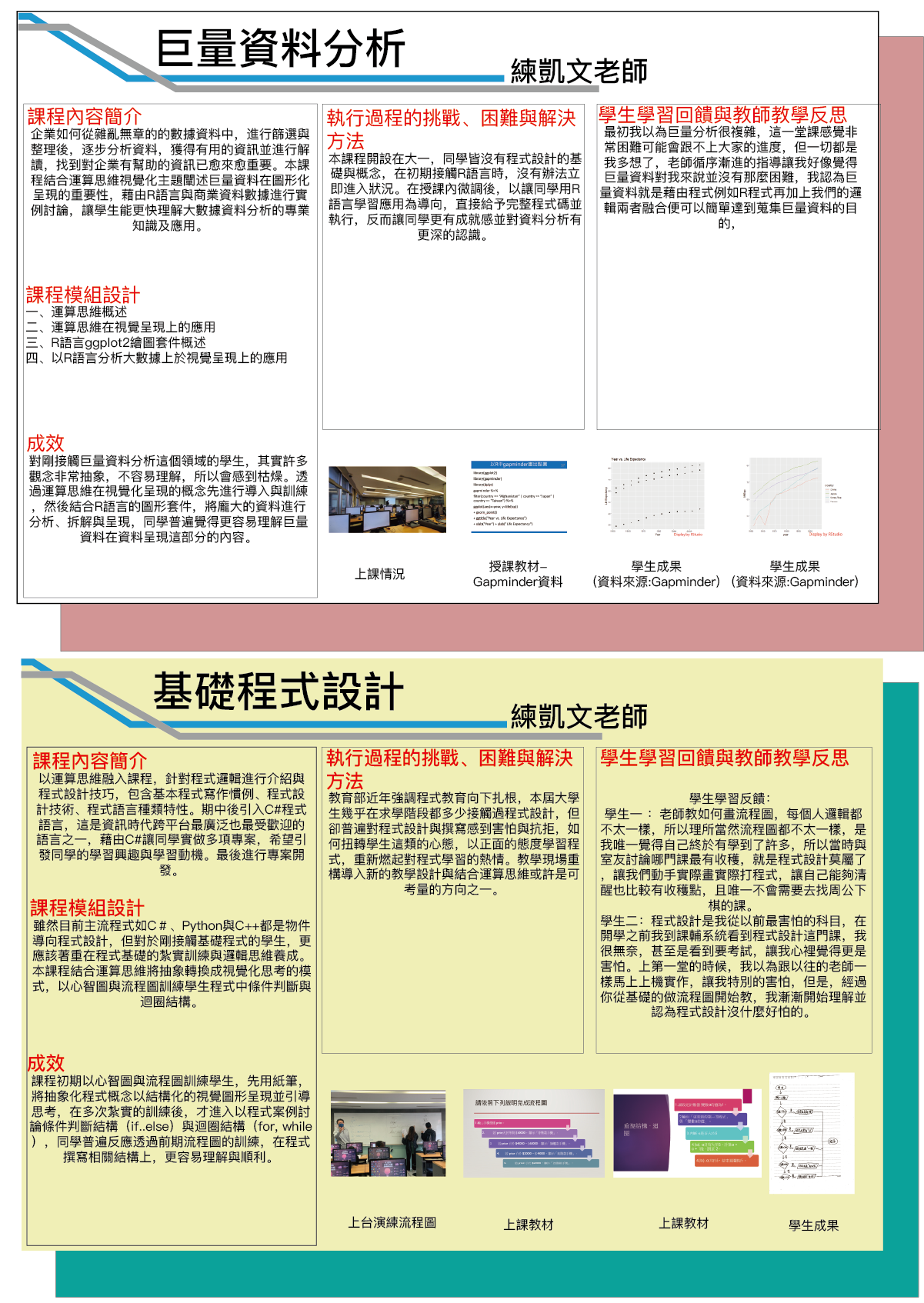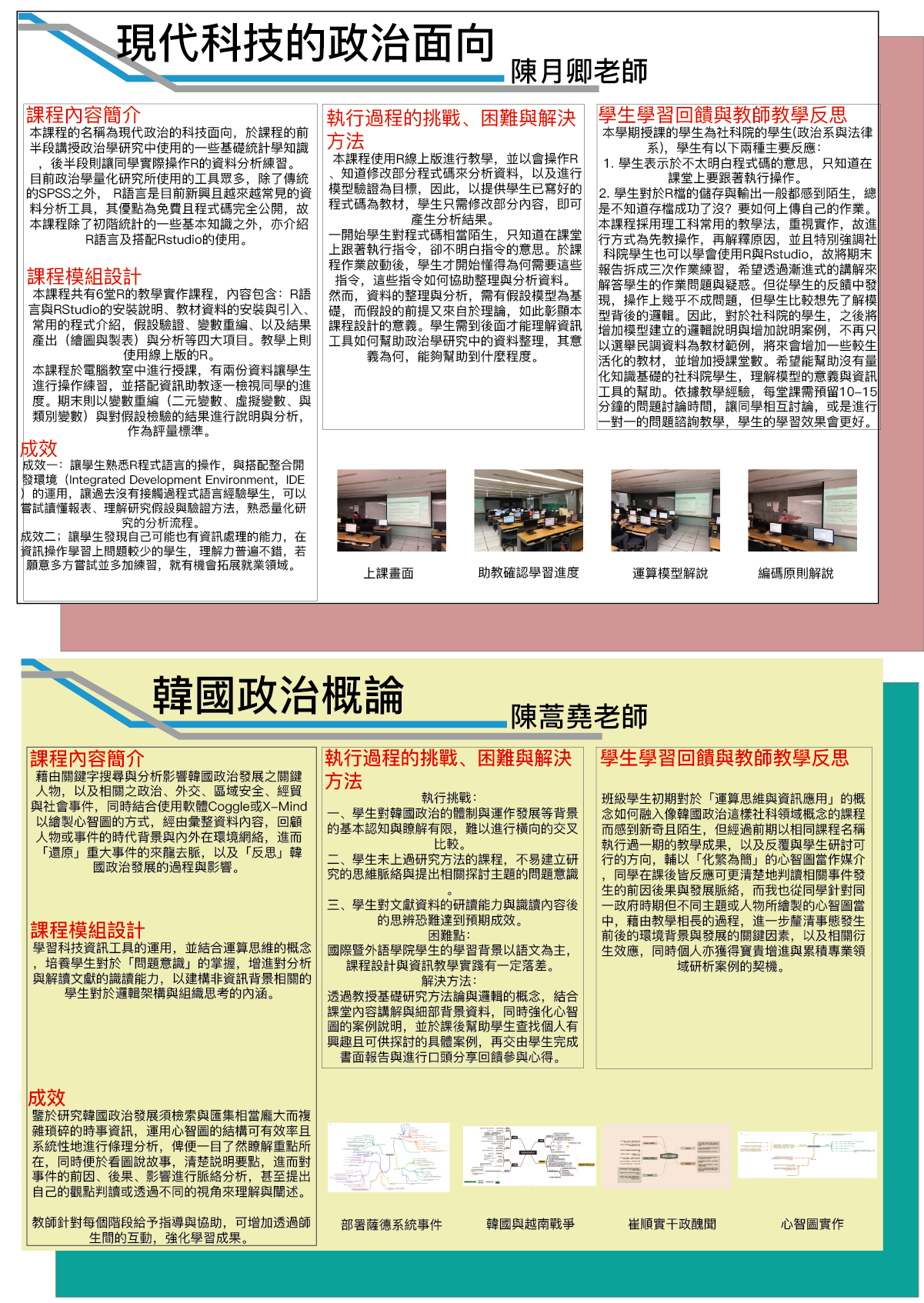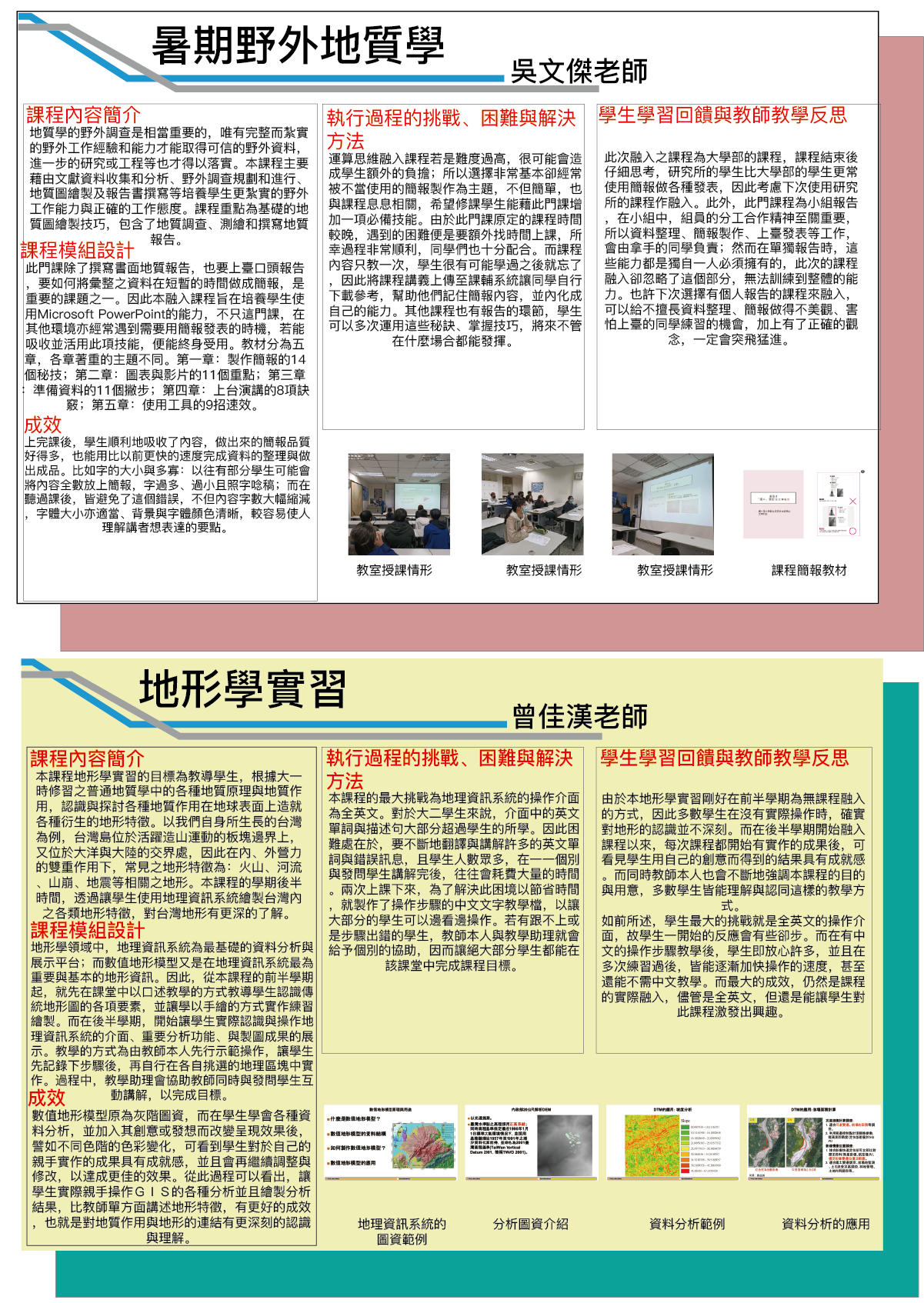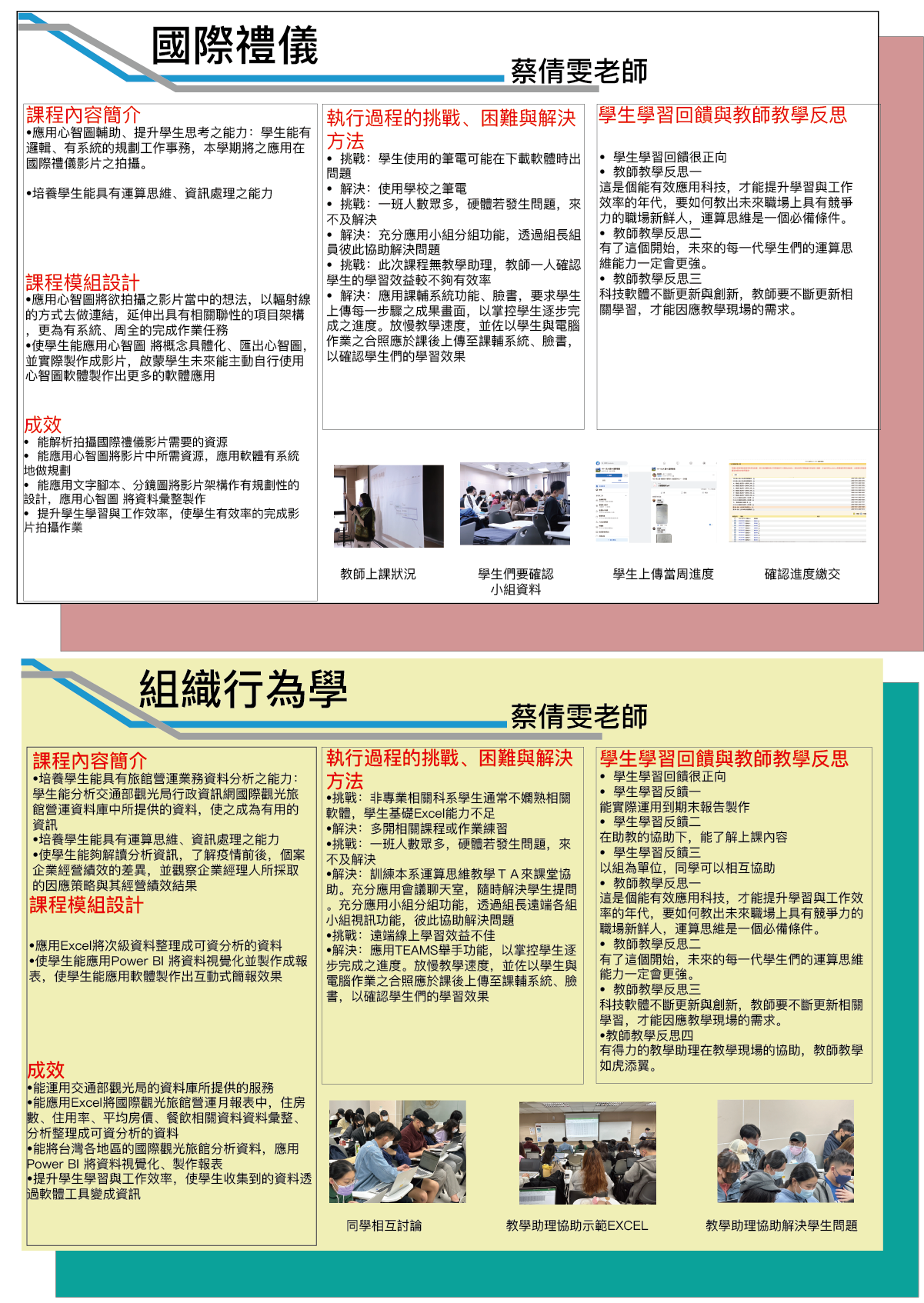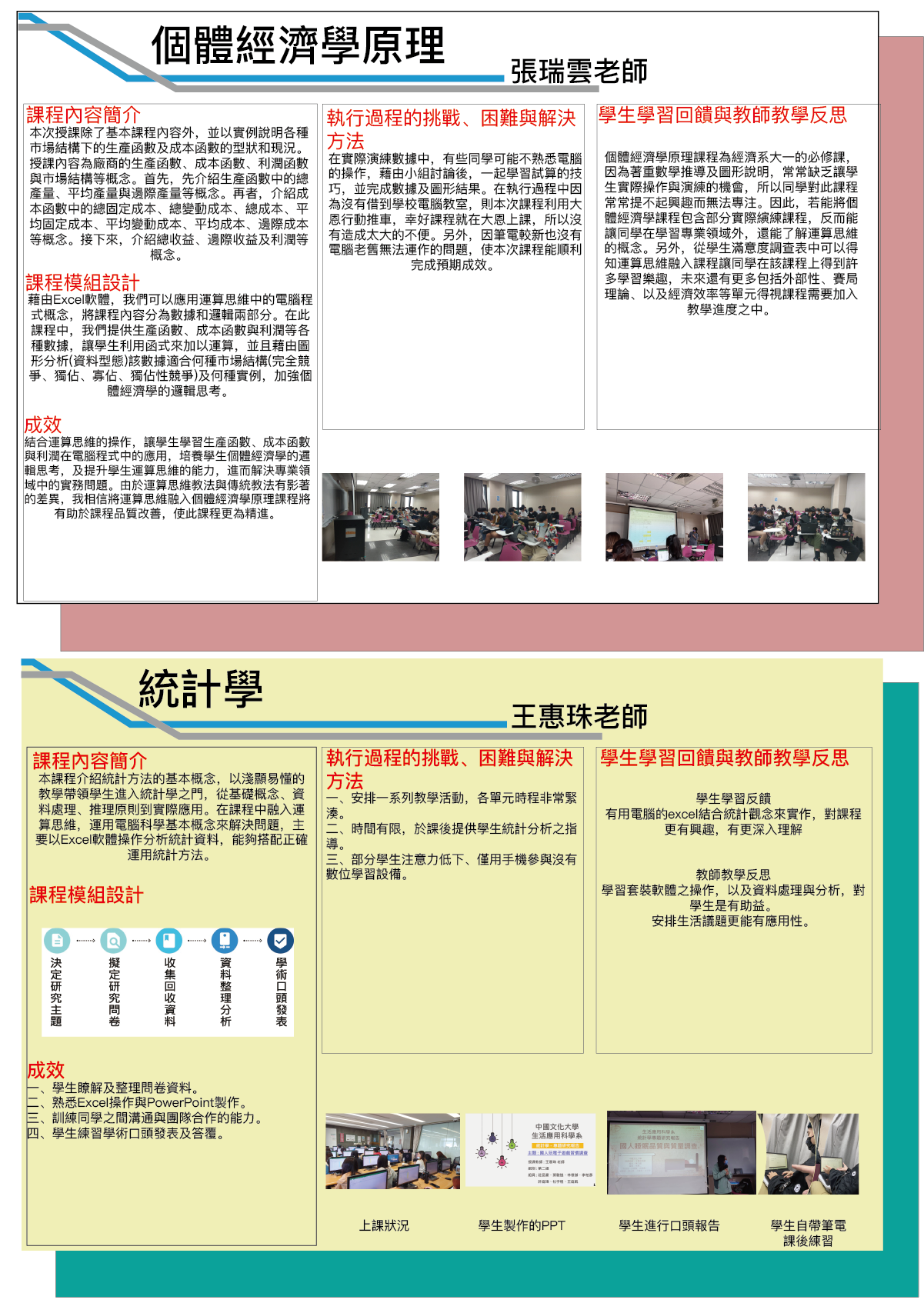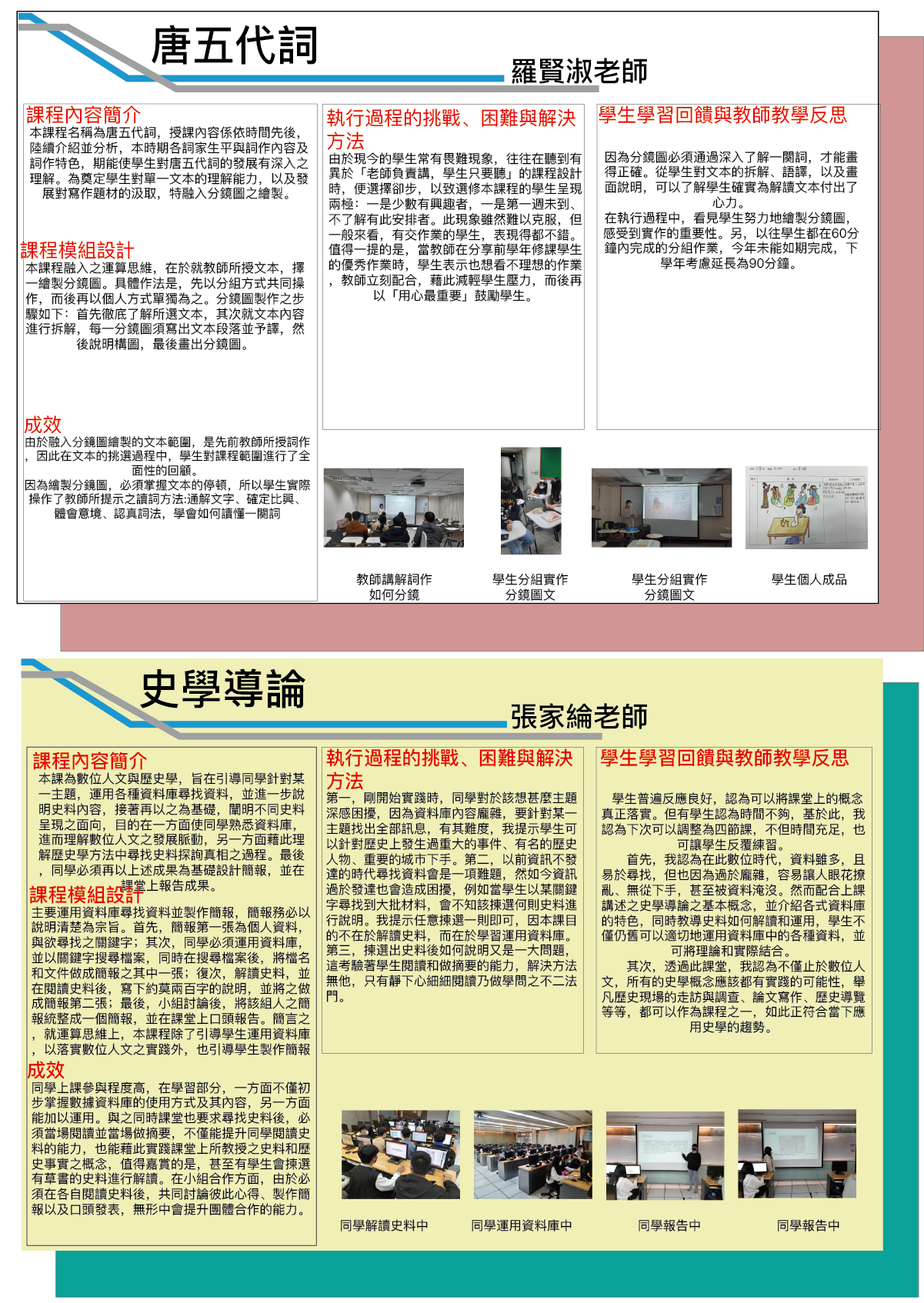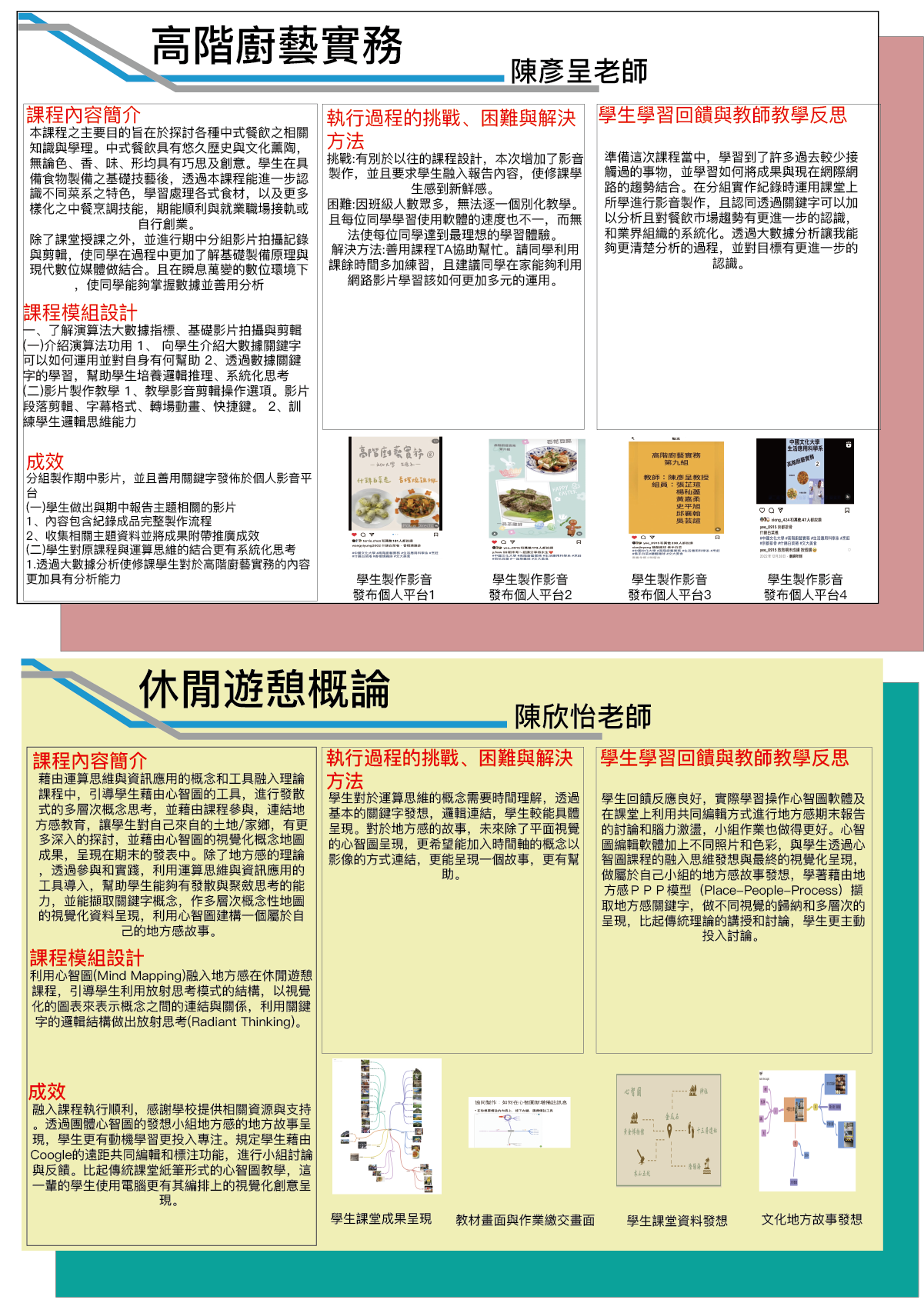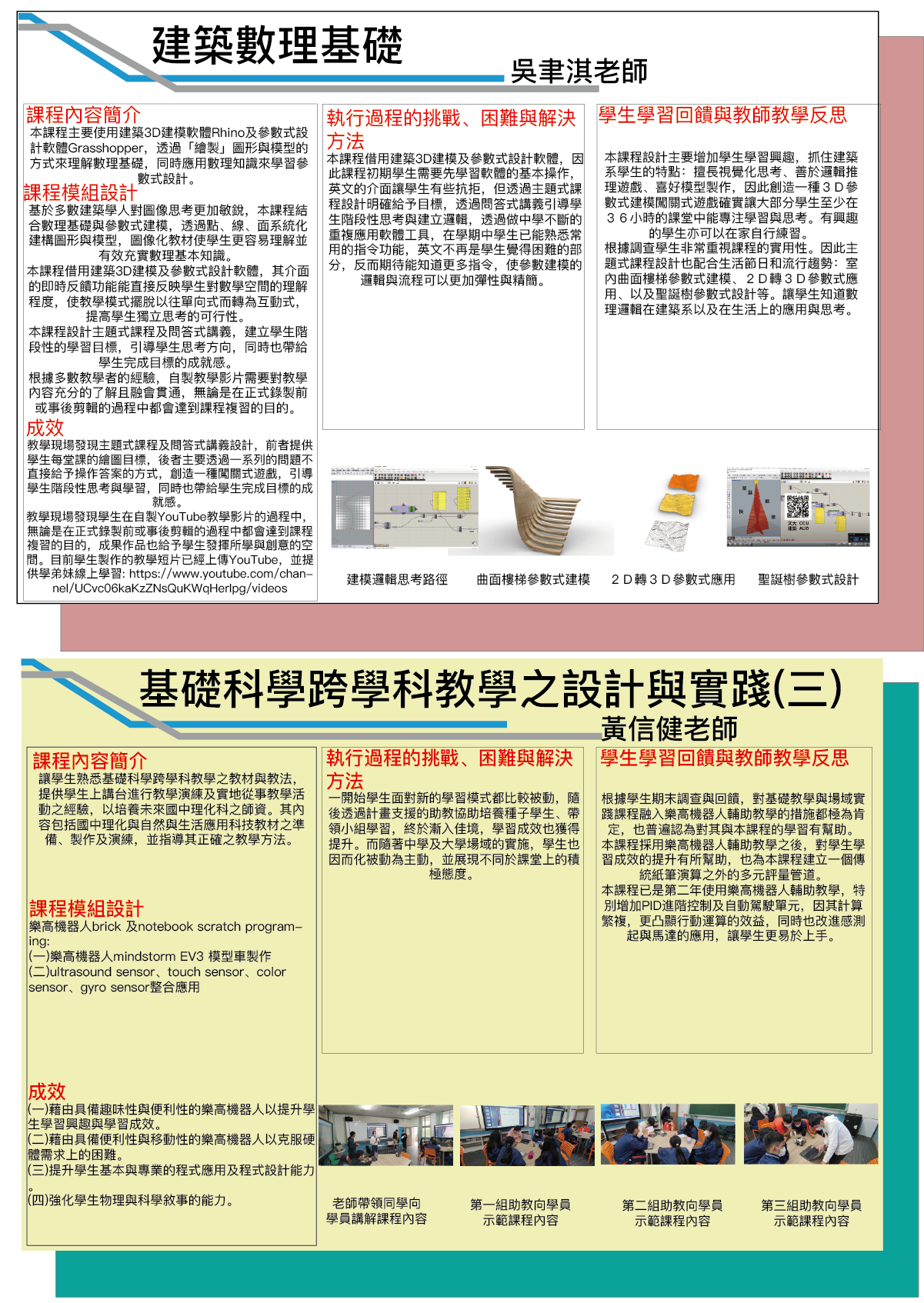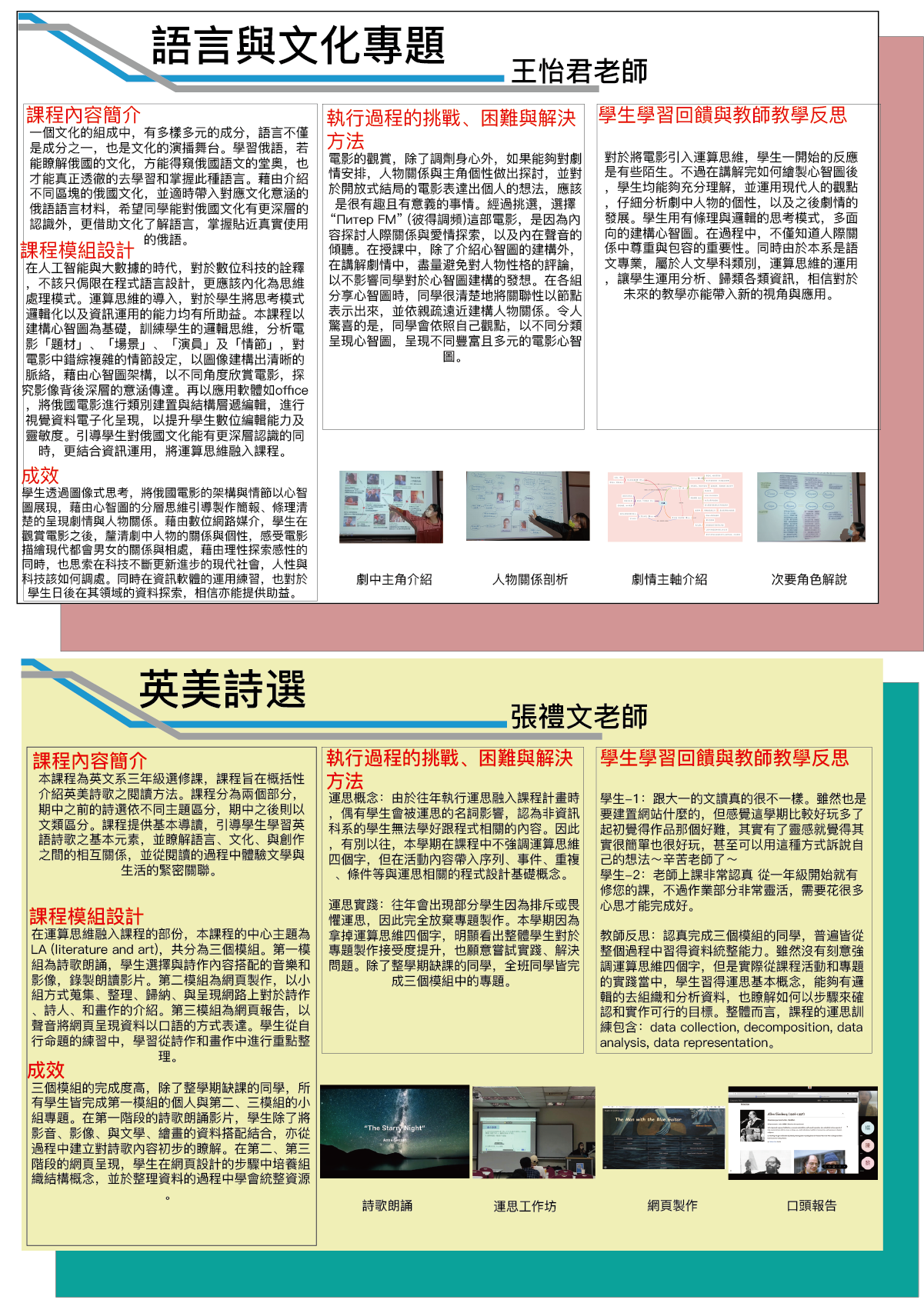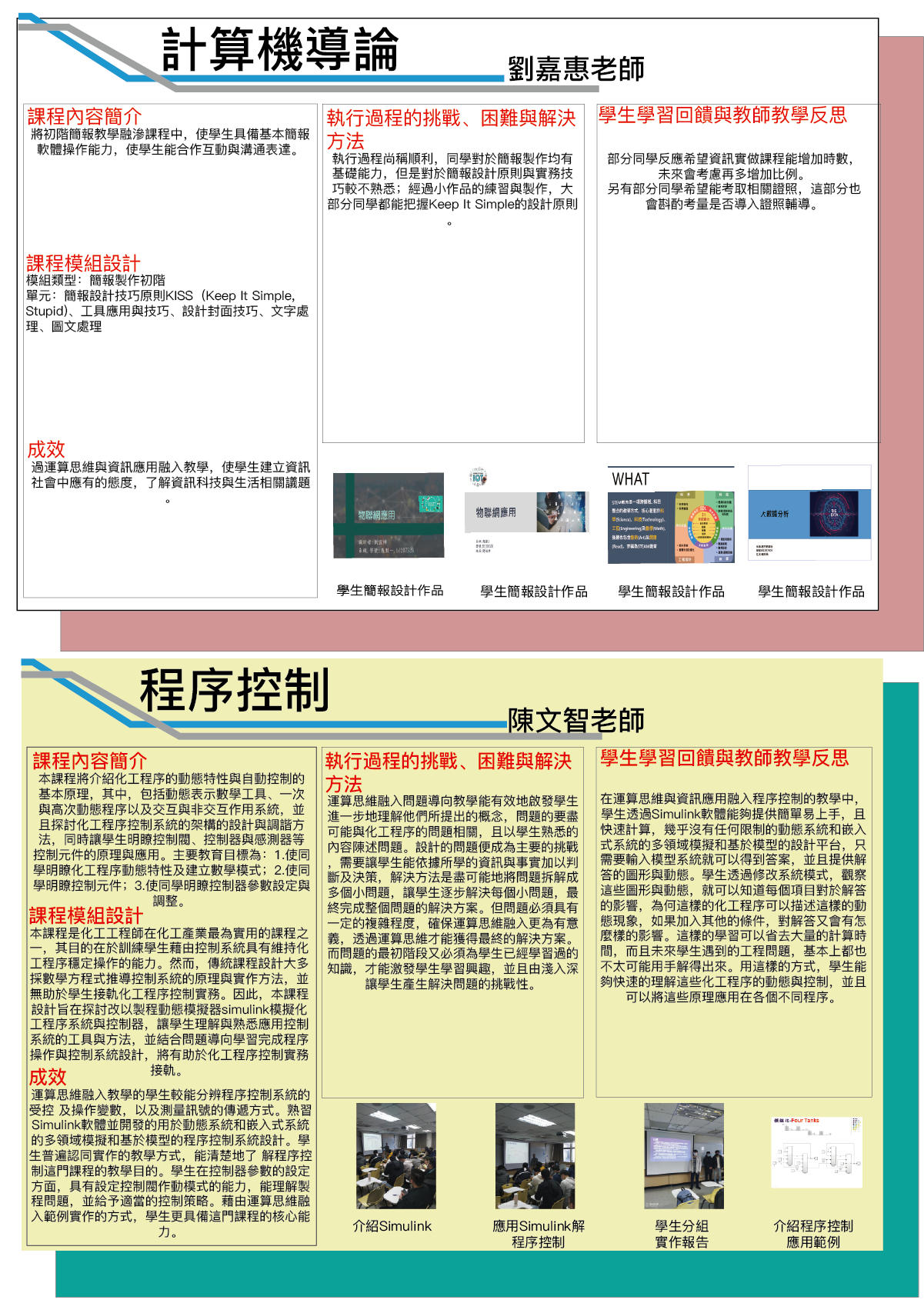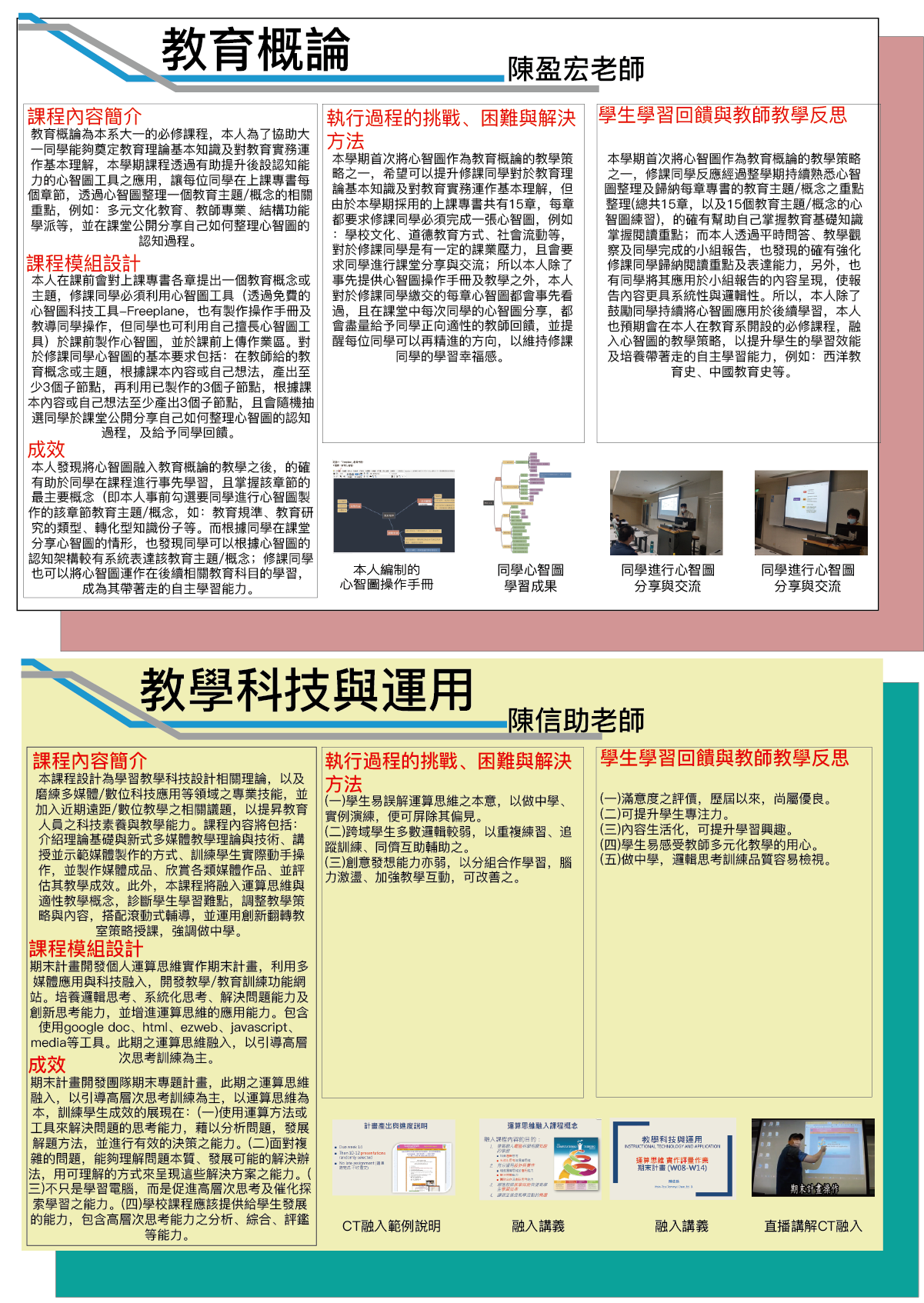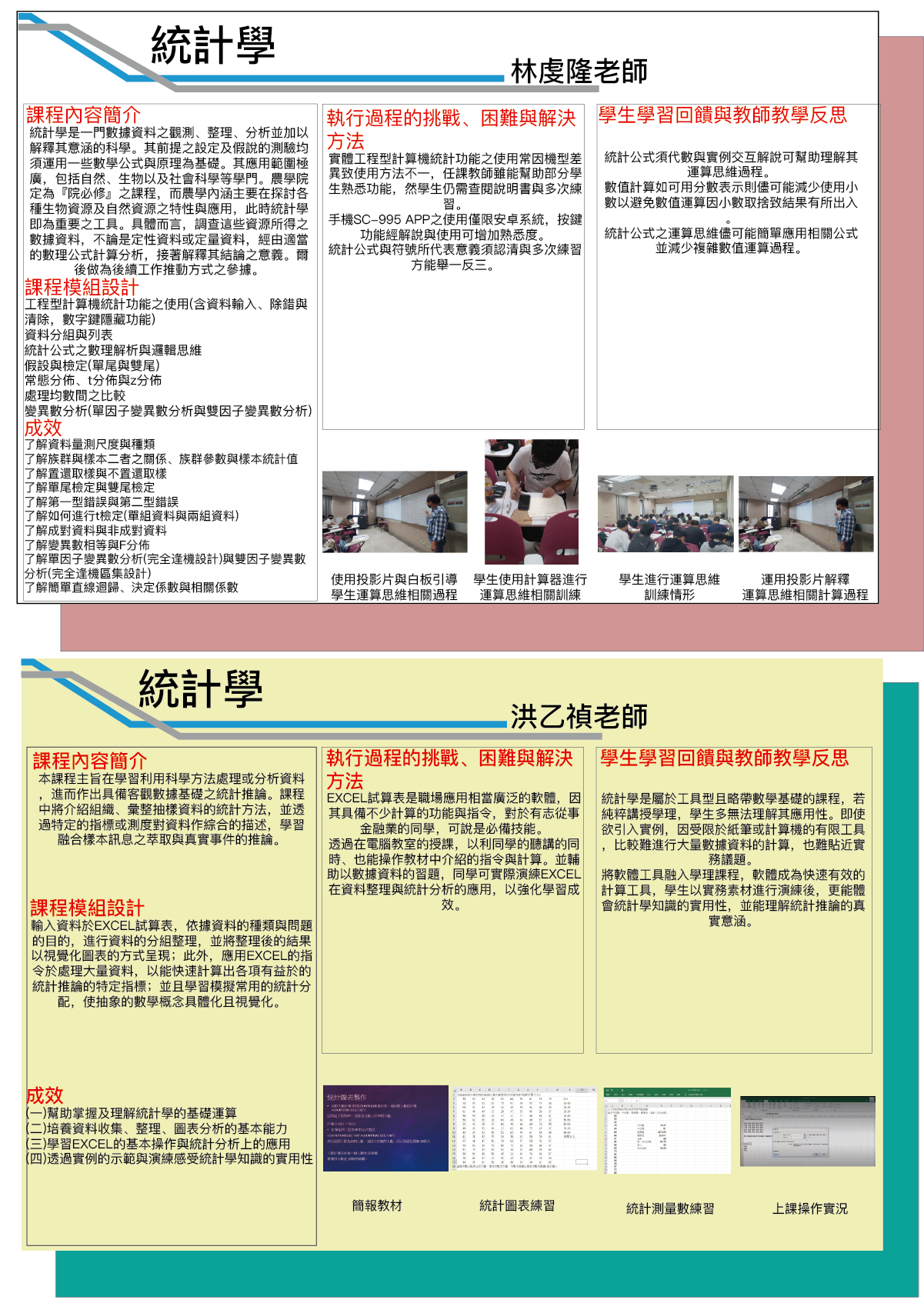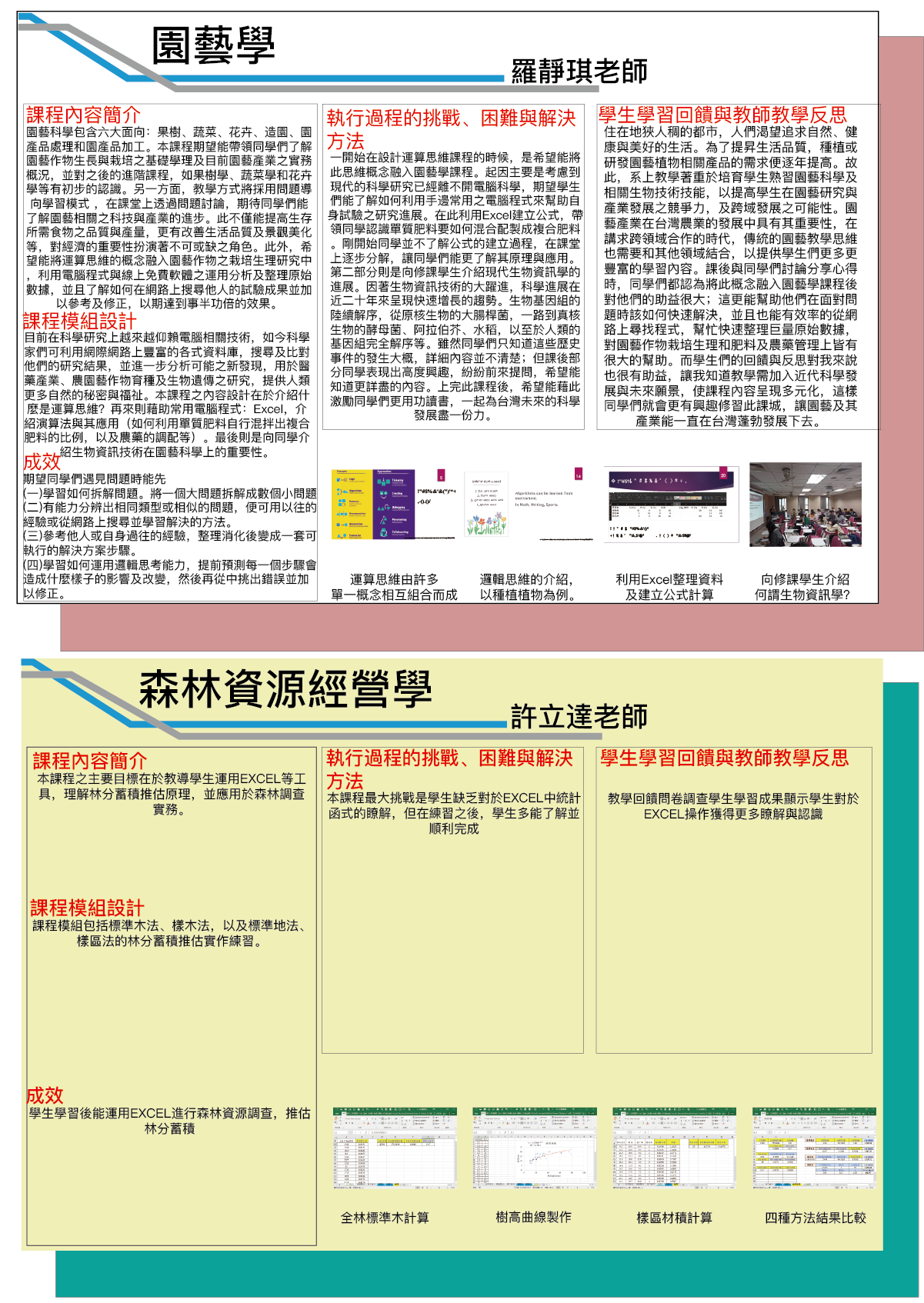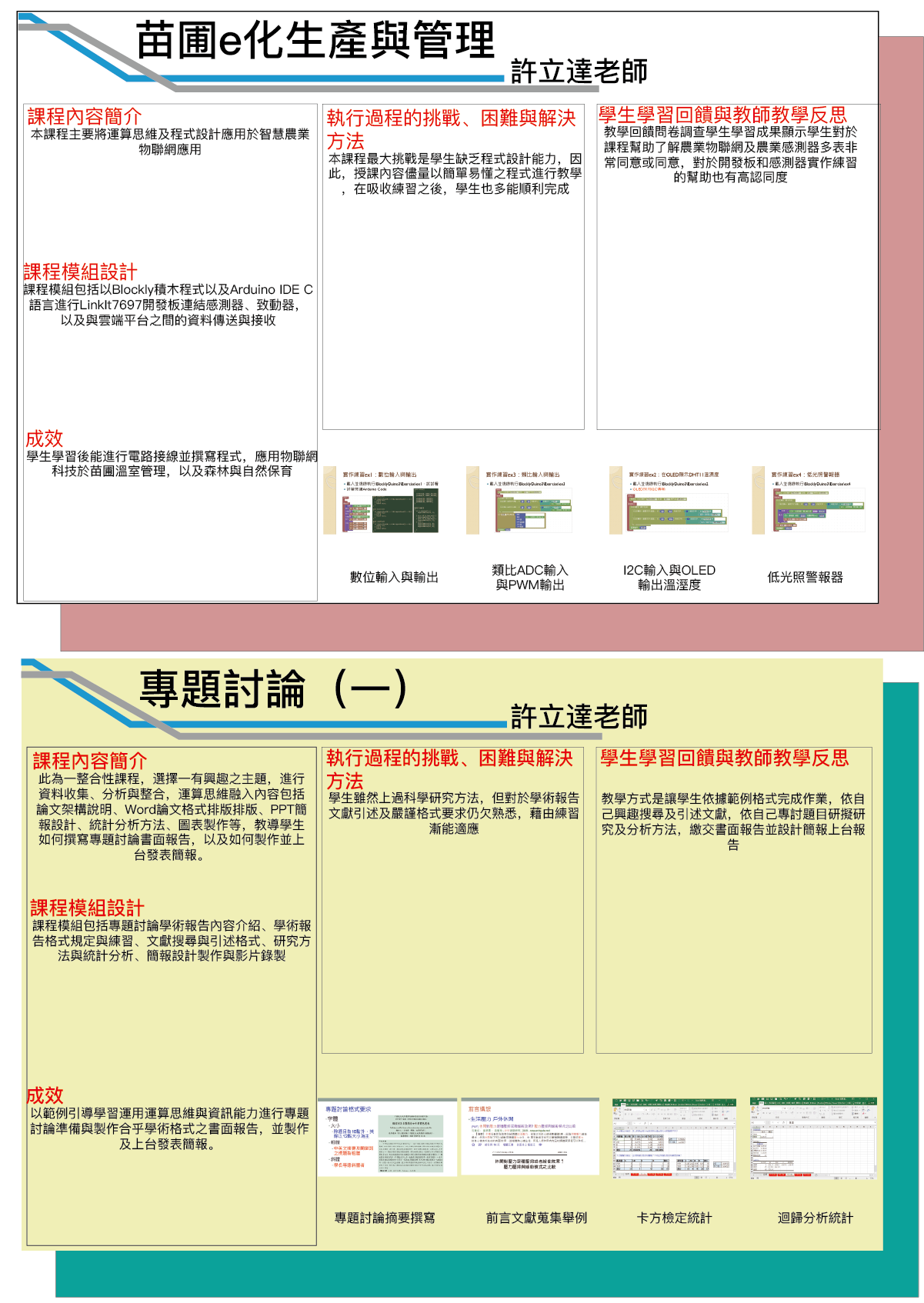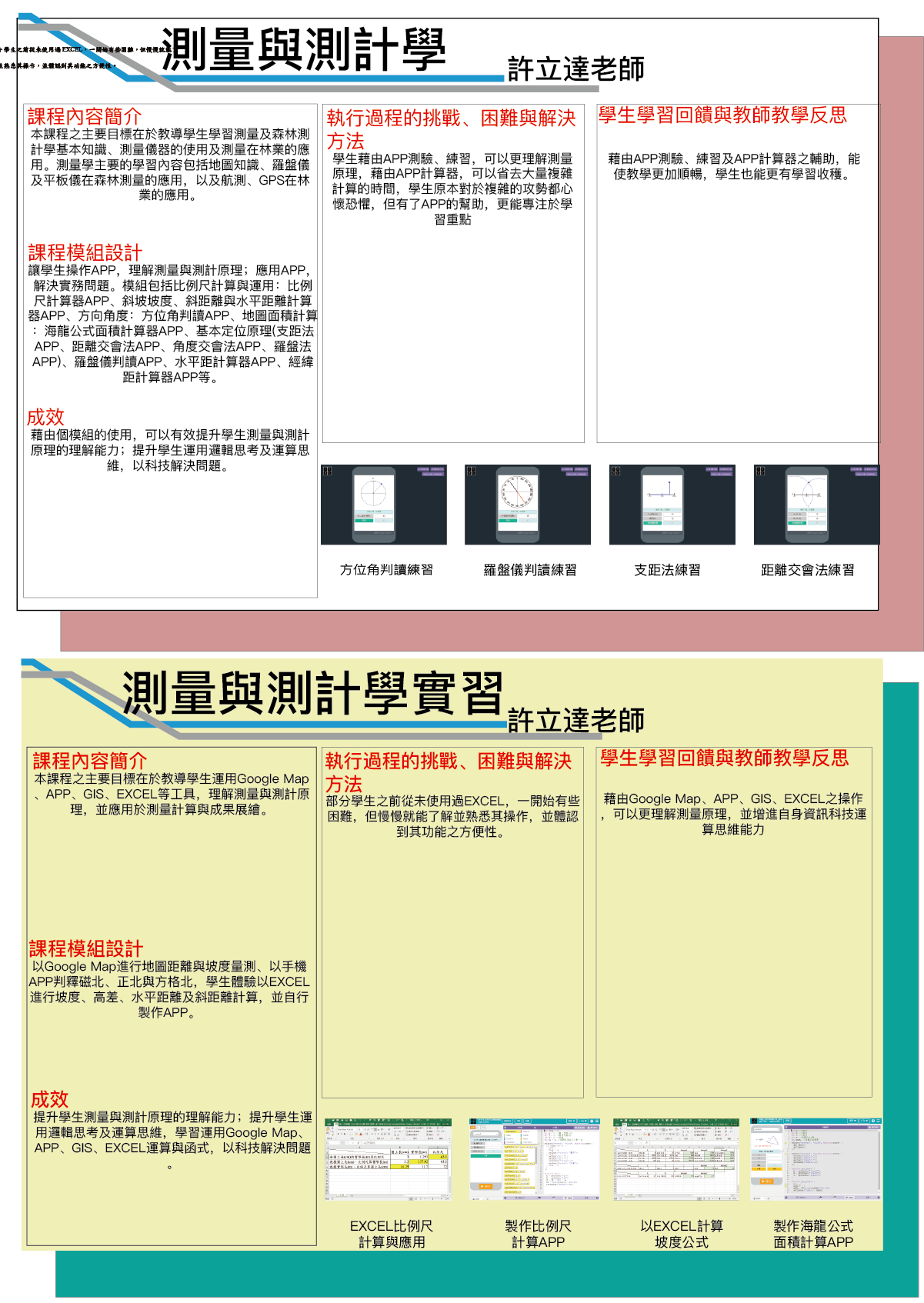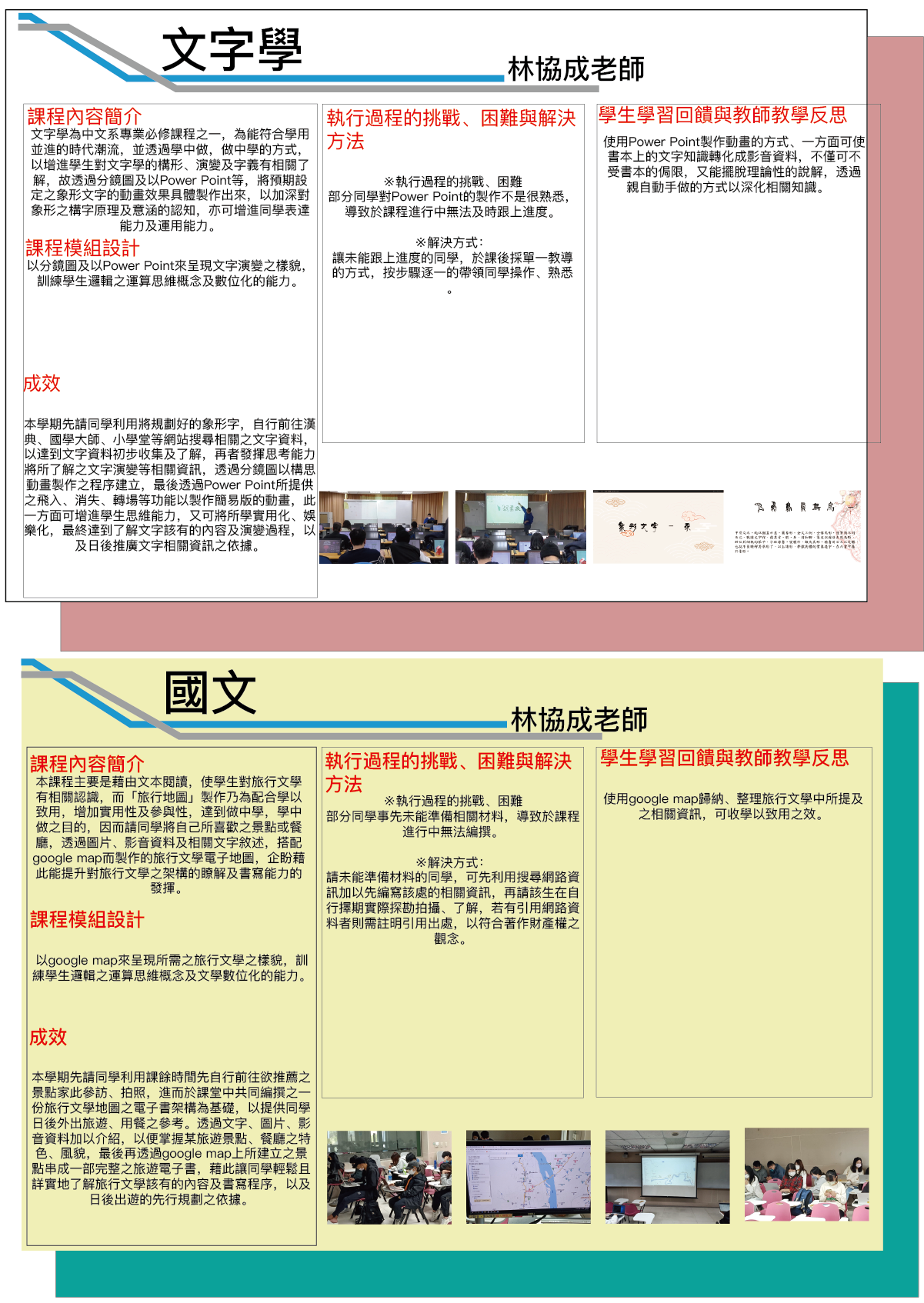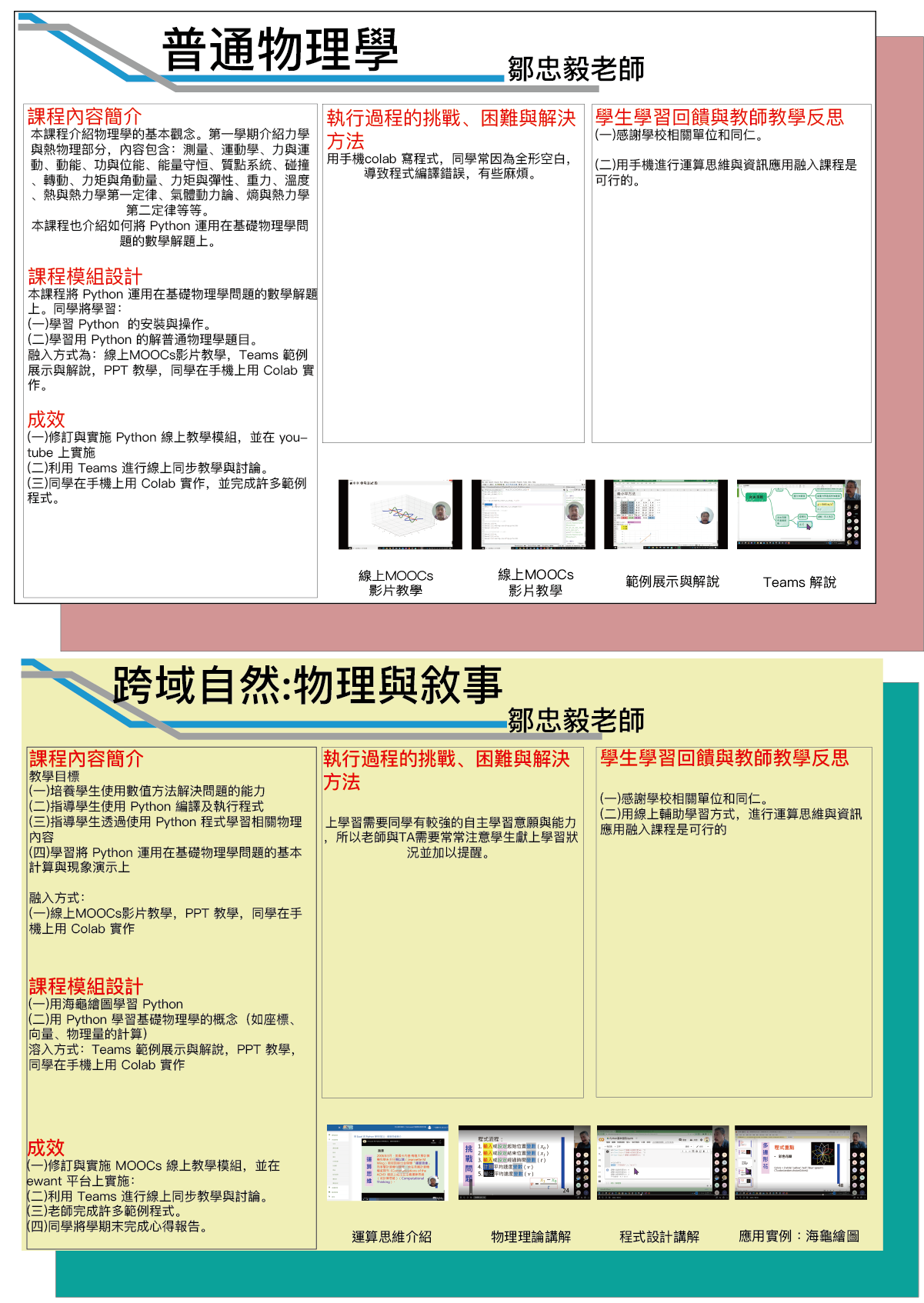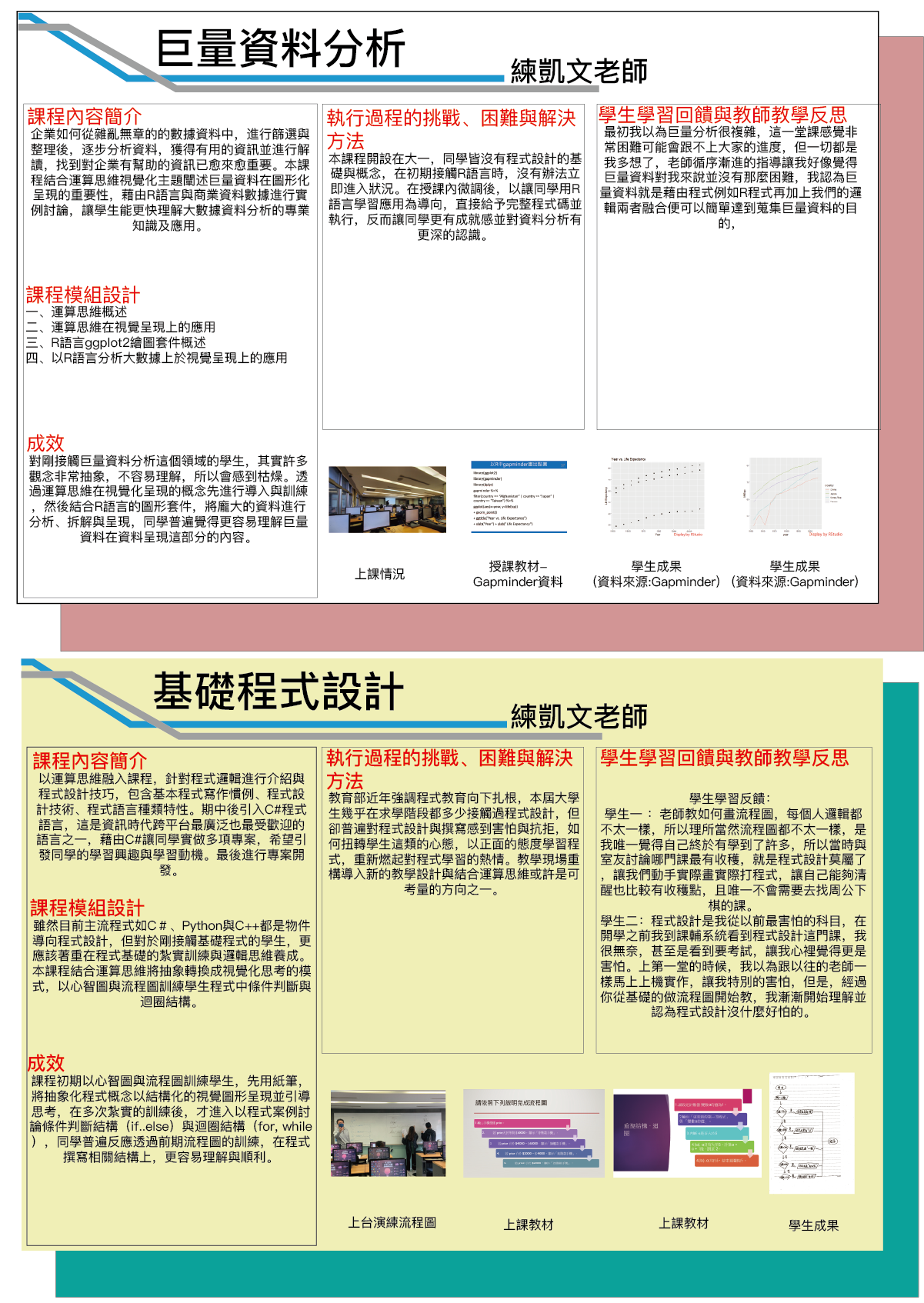GIMP數位教材
課程名稱
|
GIMP數位教材
|
課程對象
|
全校學生
|
基本能力
|
電腦基本操作
|
教學核心
|
讓學生學會使用GIMP的設計並輸出圖檔
|
教學目標
|
單元1
能夠下載GIMP2.10 版並且輸出圖檔。
單元2
1.使用相片濾鏡及特效修飾或誇飾照片。
2.了解圖層的概念,並調整圖層營造不同照片效果。
單元3
1.能將人物去背。
2.使用不同素材複合成一組設計圖稿。
單元4
能夠使用筆刷/噴槍裝飾圖稿。
單元5
- 能編排文字。
- 能製作文字特效。
單元6
- 依照使用目的修改圖稿尺寸。
- 並整合圖片與文字,將設計完稿。
- 能了解印刷用及螢幕用的差異及輸出兩種版本。
單元7
- 了解動畫的成因。
- 製作動畫特效。
- 能輸出成GIF動畫
單元8
1.能了解整體活動設計相關流程
2.能依照不同功能製作相關設計(以下列三項為例)
a.活動手冊封面
b.名牌
c.網站
|
課程內容
|
單元1
- 下載軟體
- 開啟解析度72dpi 之空白圖檔
- 練習使用文字框與基本圖形
- 調整圖層
- 輸出圖稿,並更名為"我的第一個設計稿.png"
單元2
- 利用放大工具、選擇範圍與縮放工具修正照片
- 動態模糊濾鏡
- 前景選取工具
- 飽和度與光暈濾鏡
- 輸出圖稿,並更名為"我的玩美照片.jpg"
單元3
- 素材使用:dance.jpg / galaxy.png (素材網址)
- 前景選取工具、選擇前景與背景範圍進行去背
- 使用縮放工具調整物件尺寸
- 使用文字工具以及光暈濾鏡
- 輸出圖稿,並更名為"我的奇幻場景.jpg"
單元4
- 素材使用:singer.jpg / bg.jpg (素材網址)
- 使用縮放工具調整物件尺寸
- 結合黑色遮罩以及白色筆刷/噴槍製造 帶有花紋的透明度
- 使用文字工具以及光暈濾鏡
- 輸出圖稿,並更名為"一頁式卡片.jpg
單元5
- 素材使用:春.jpg / 夏.jpg / 秋.jpg / 冬.jpg (素材網址)
- 確定尺寸為800*600px 72dpi
- 使用"透明色板轉為選取範圍"將文字描框,並圖片上複製至新圖層
- 使用光影濾鏡
- 輸出圖稿,並更名為"文字特效.png"
單元6
- 素材使用:singer.jpg / 文案.txt (素材網址)
- 確定尺寸使用範本為A4 300dpi
- 使用縮放工具調整物件尺寸
- 結合黑色遮罩以及白色筆刷/噴槍製造 帶有花紋的透明度
- 使用文字工具排版
- 輸出兩份圖稿,並更名為"我的廣告EDM.jpg / 我的廣告EDM_72dpi.jpg"
單元7
- 素材使用:doll.zip (素材網址)
- 開啟成為圖層
- 調整照片圖層順序
- 調整圖片尺寸大小
- 輸出GIF動畫 並勾選As animation / Loop forever
單元8
- 素材使用:source.zip (素材網址)
- 依照各設計品項使用相關工具調整內容及版面尺寸
- 手冊尺寸為 A4(210x297mm 300dpi)
- 名牌尺寸為 A6(10.5x14.8mm 300dpi)
- 網站尺寸為 寬1200px 高900px
|
|
教學總時間
|
|
|
課程教材檔案下載與影片連結如下(教材版權聲明)
|
|
課程影片連結
|
請點選此處連結至華岡學生學習雲頻道,輸入專區帳號密碼即可觀看
|
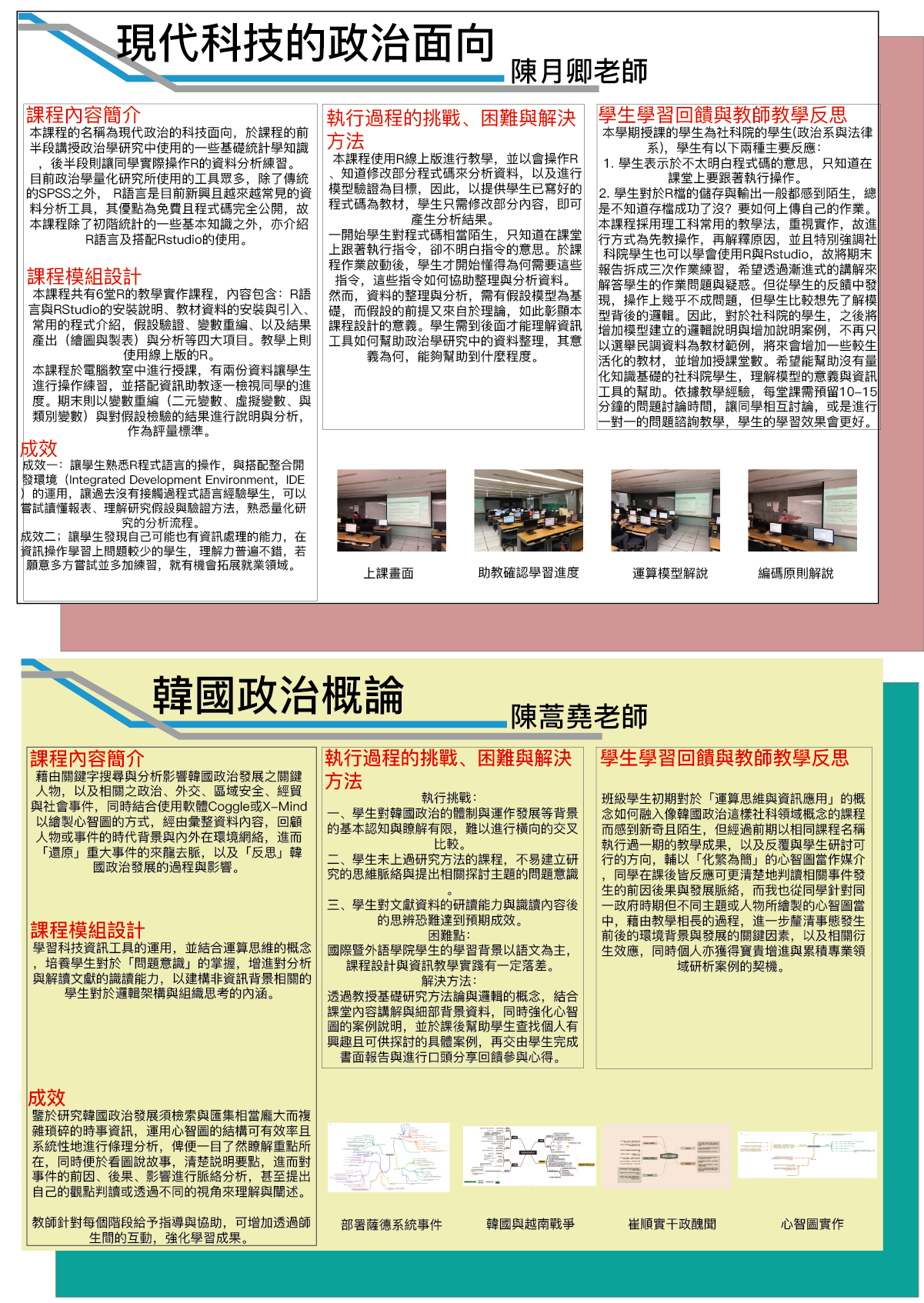

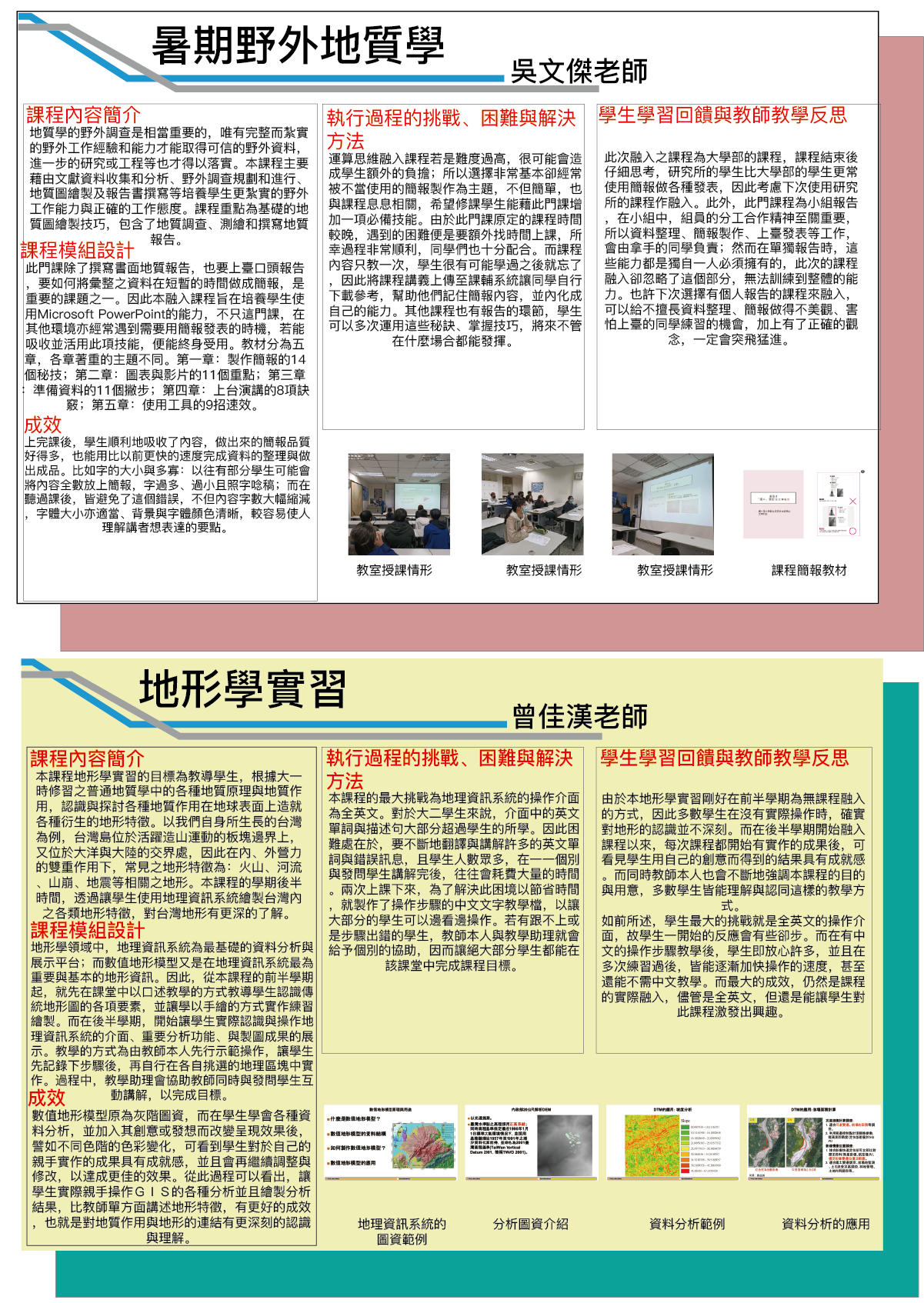

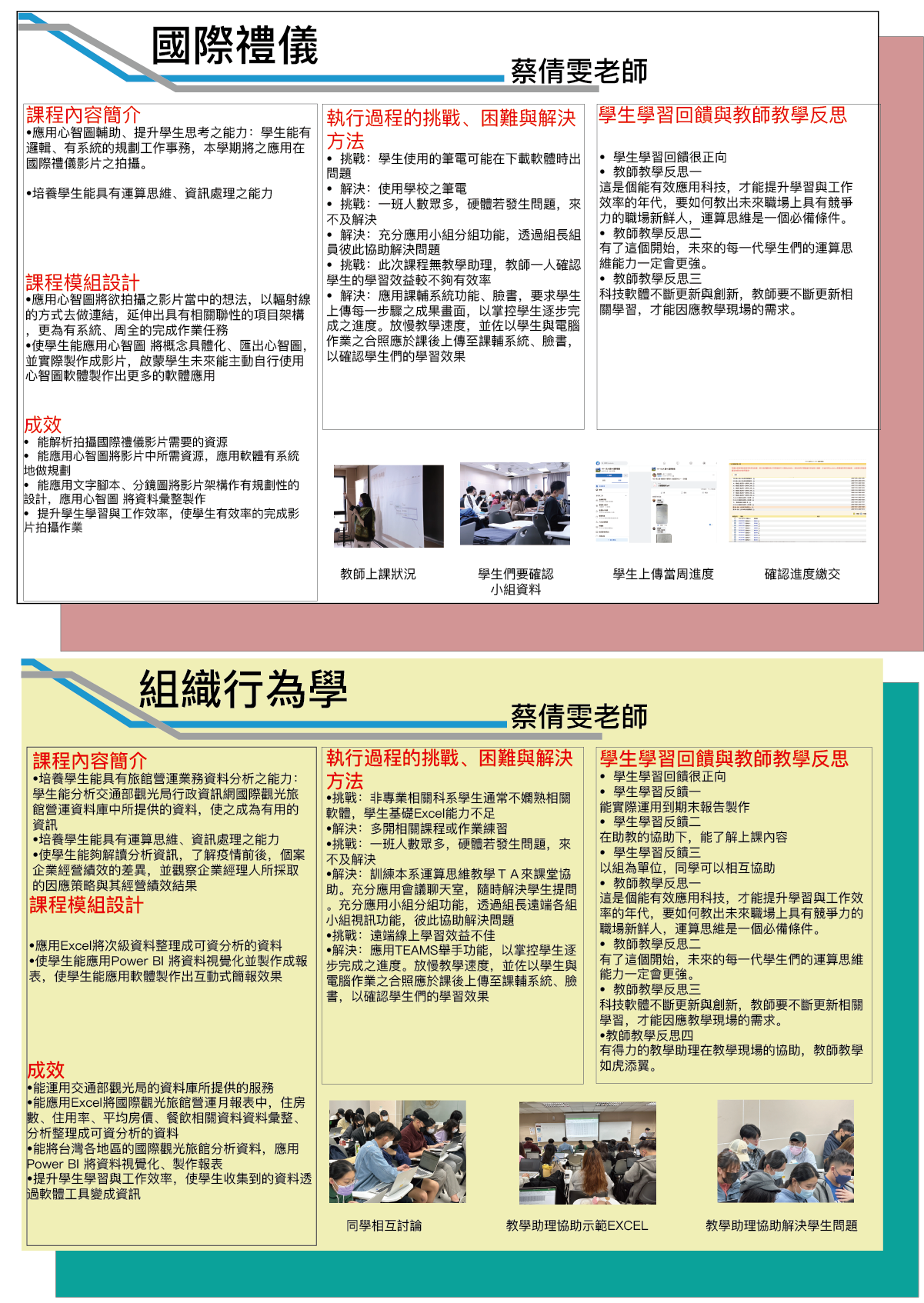
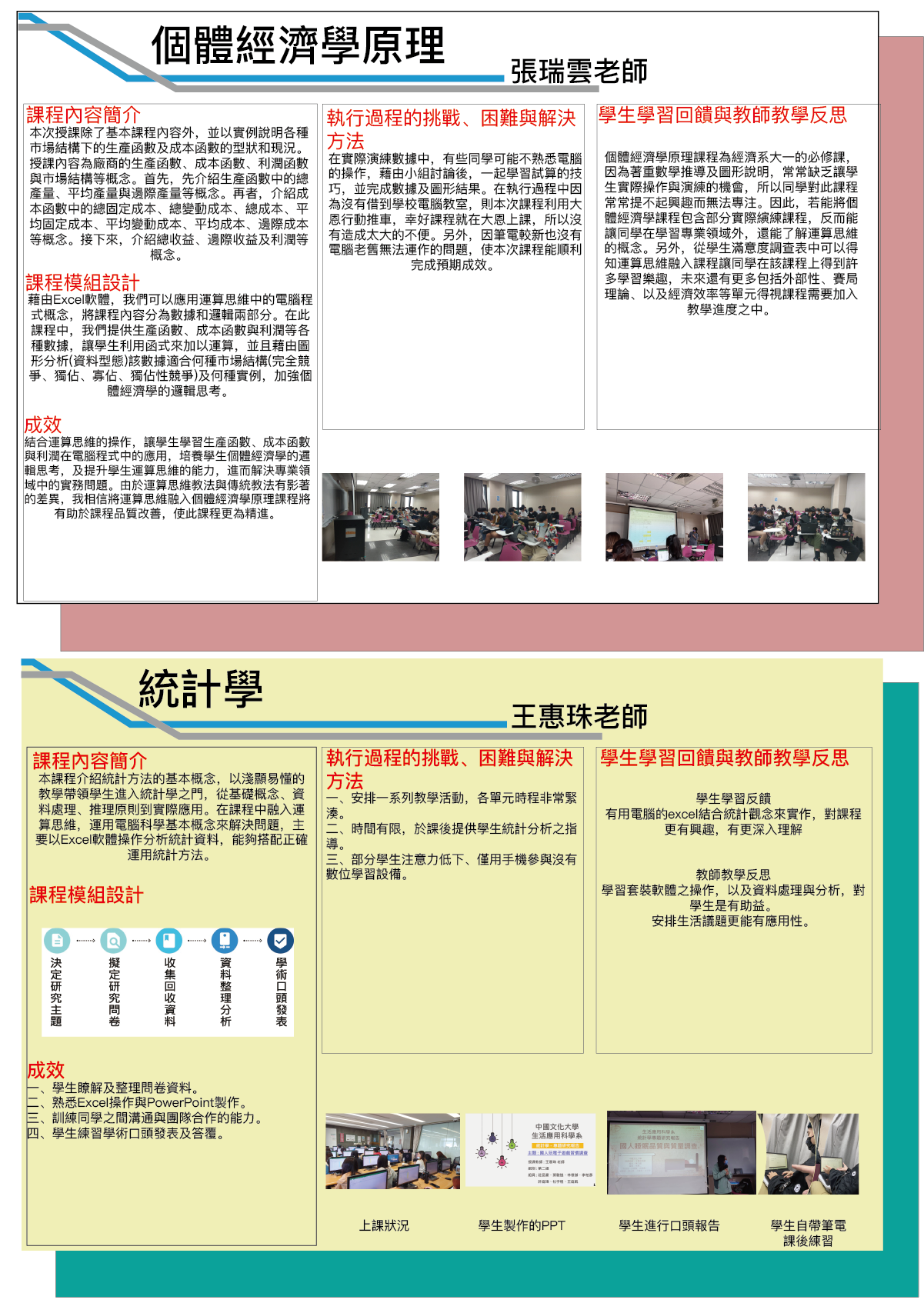
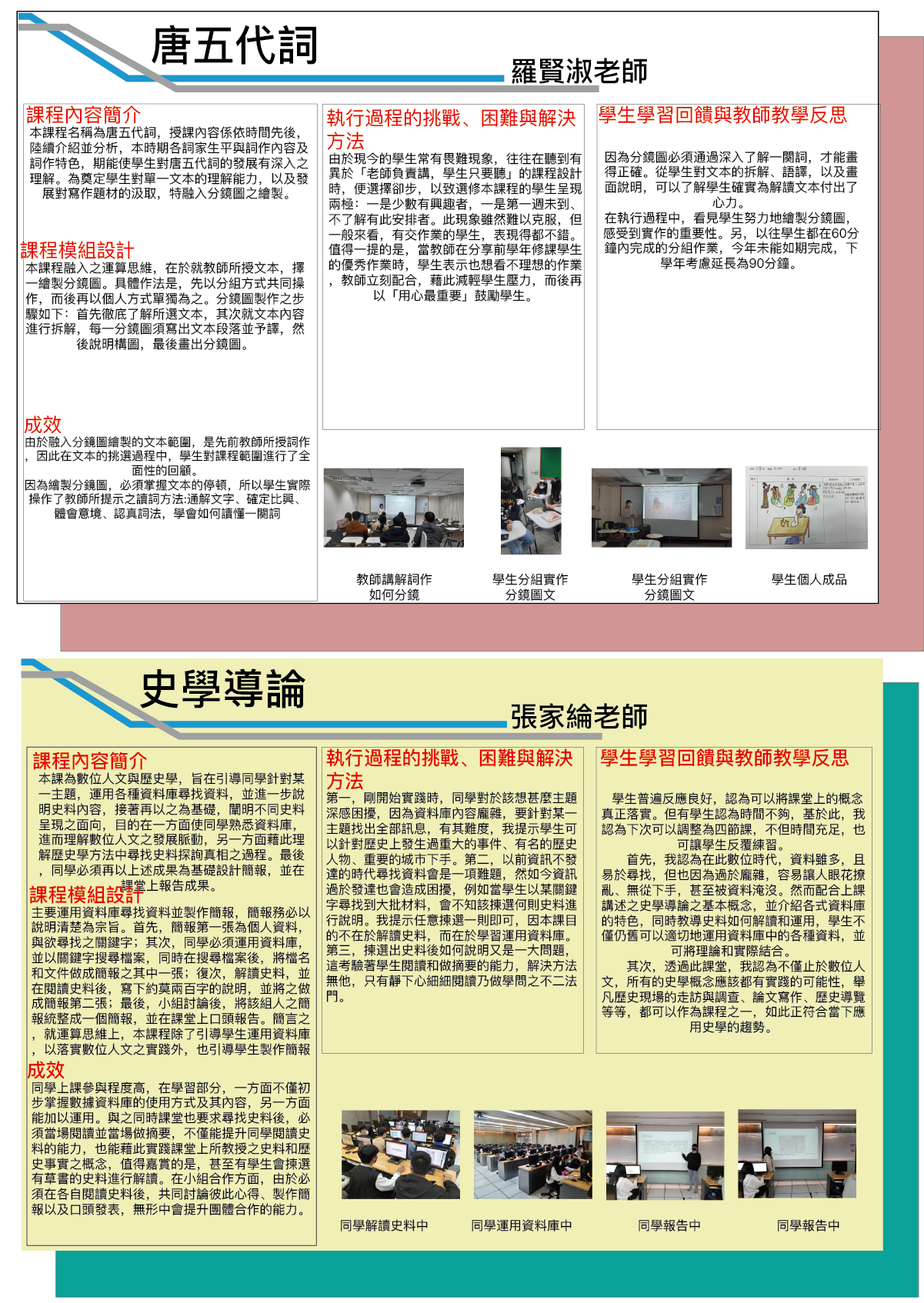
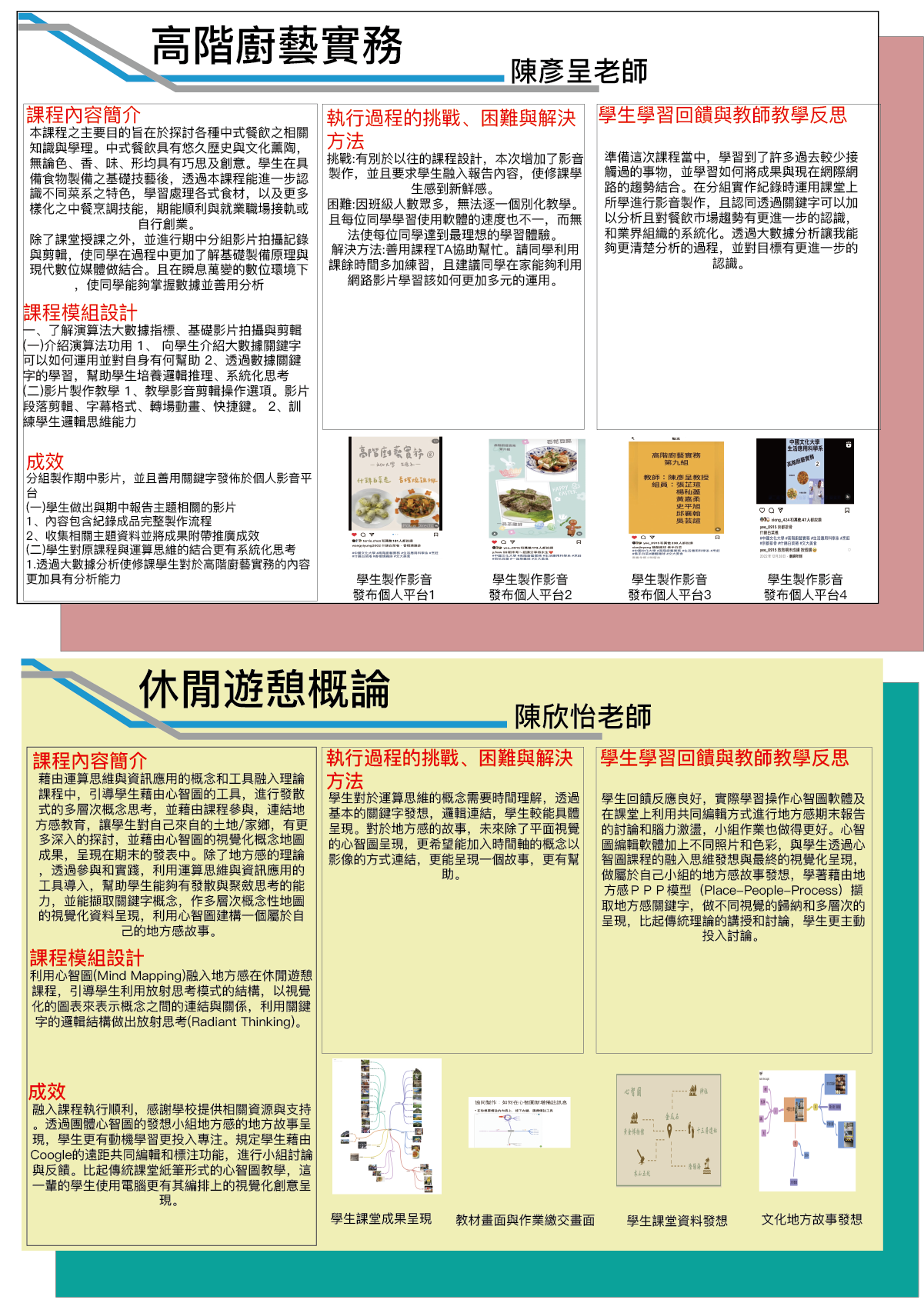
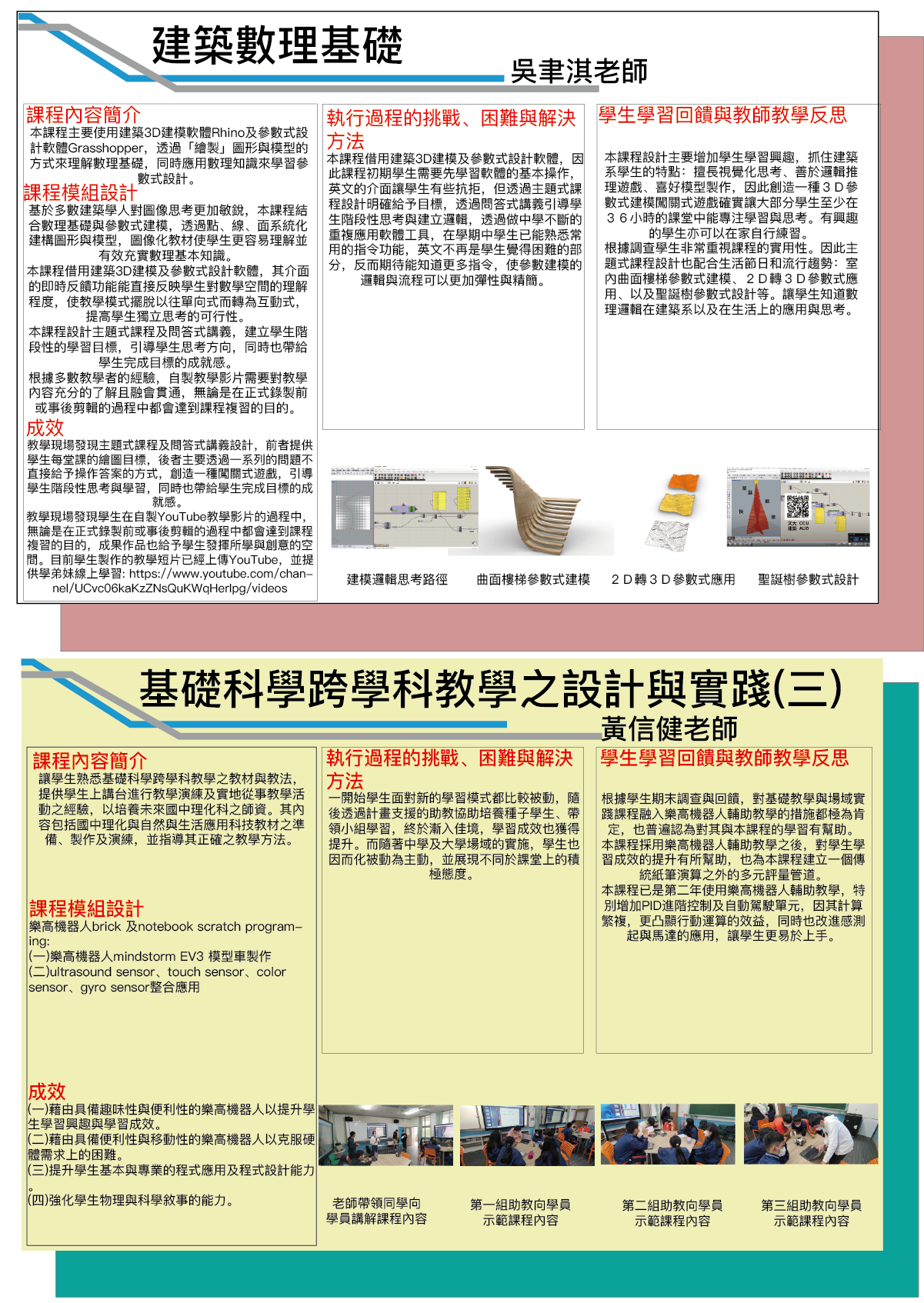
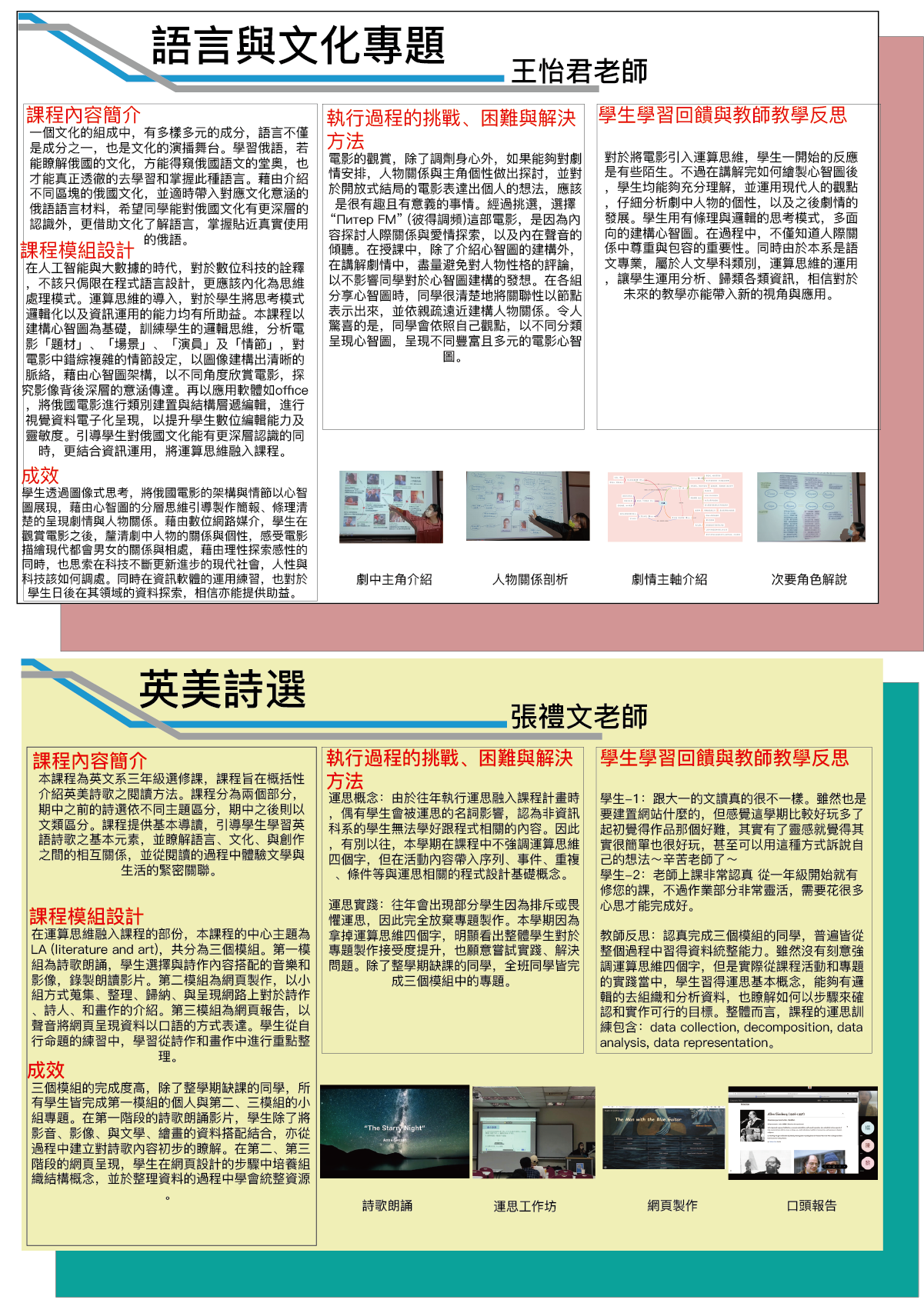

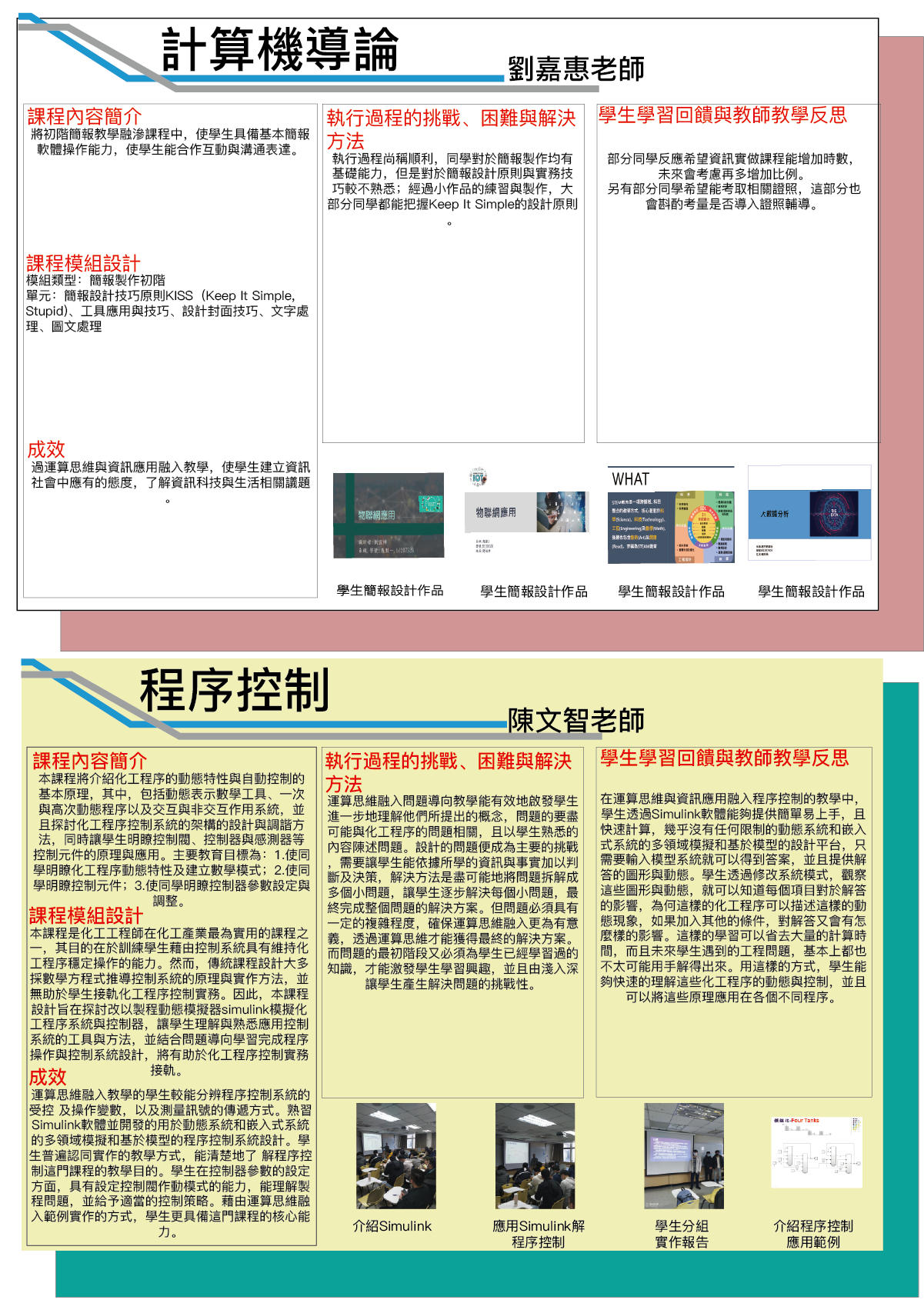
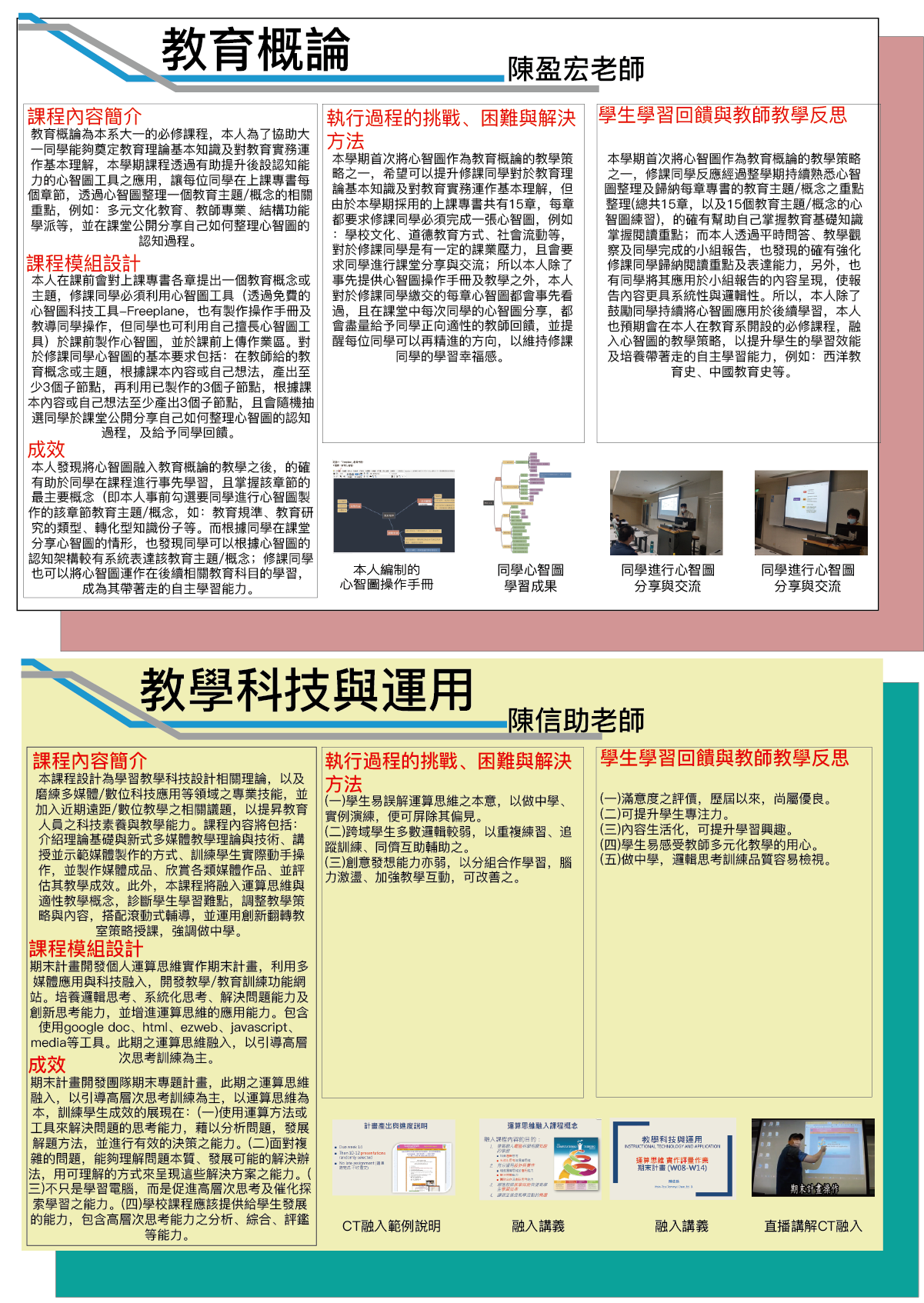
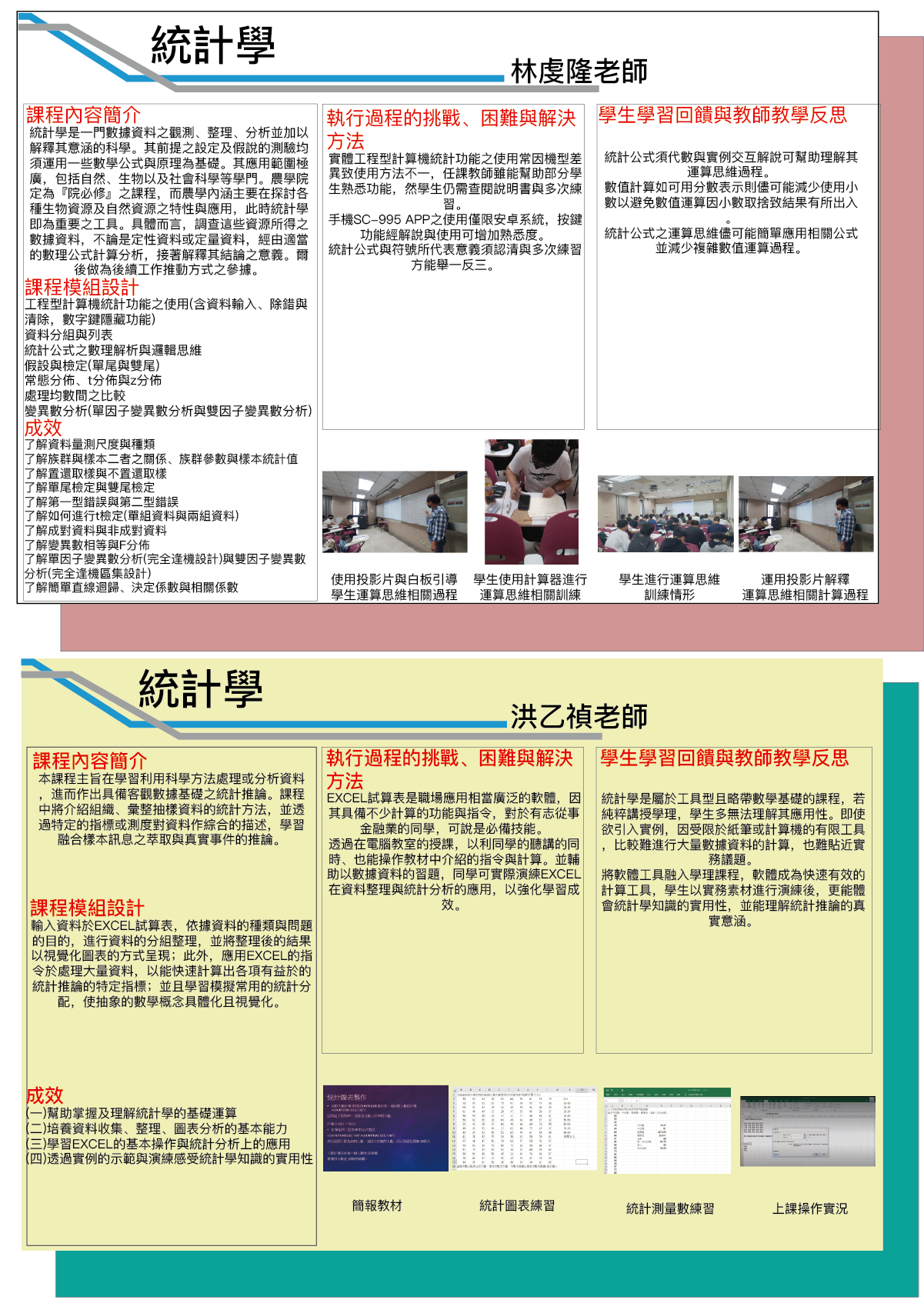
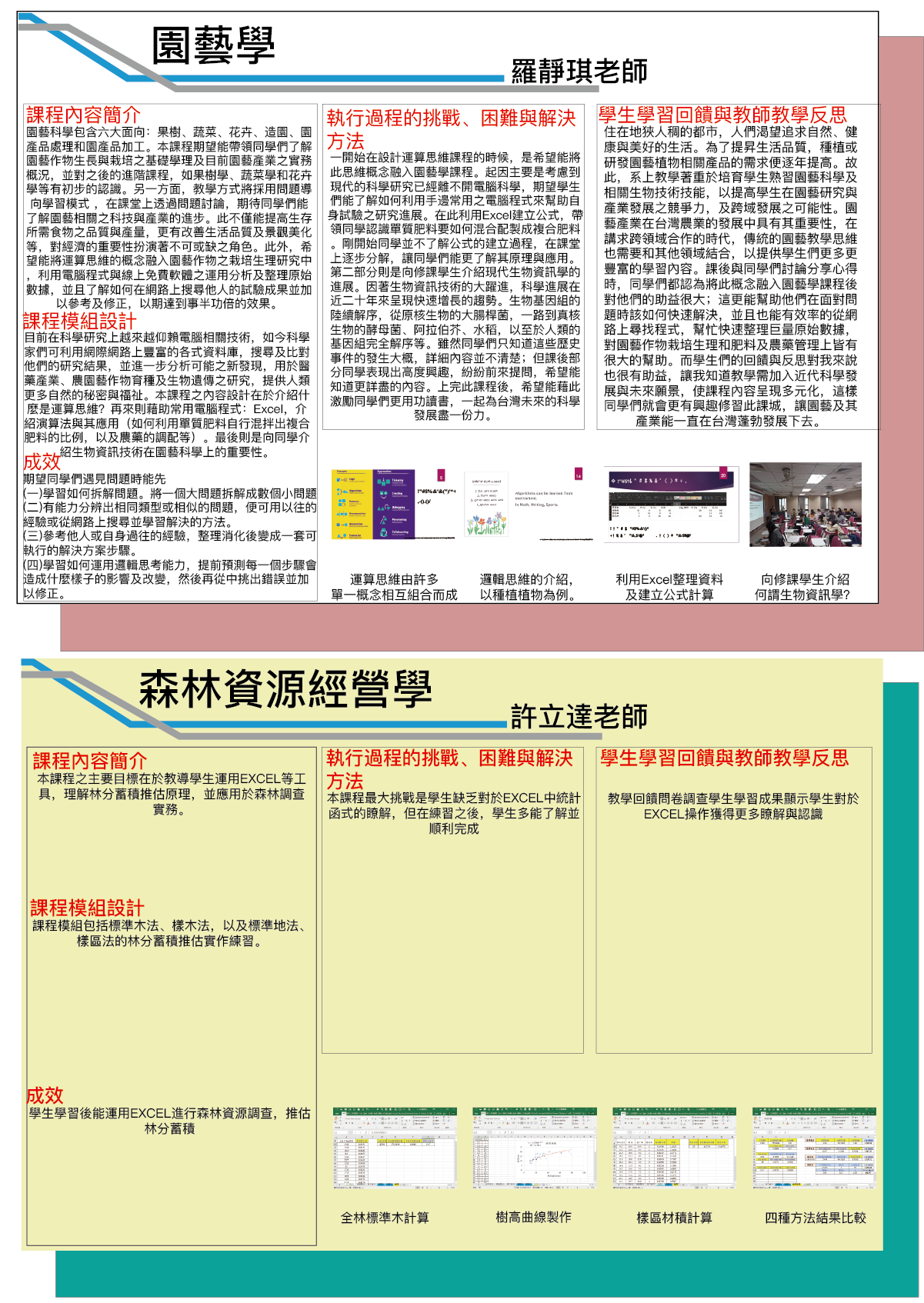
許立達老師(森林資源經營學(一))羅靜琪老師(園藝學)